Panasonic TX55AXC904, TX65AXW904, TX55AXW904, TX65AXC904 e help [bg]

TX-65AXC904
TX-55AXC904
TX-65AXW904
TX-55AXW904
e
ПОМОЩ
Български
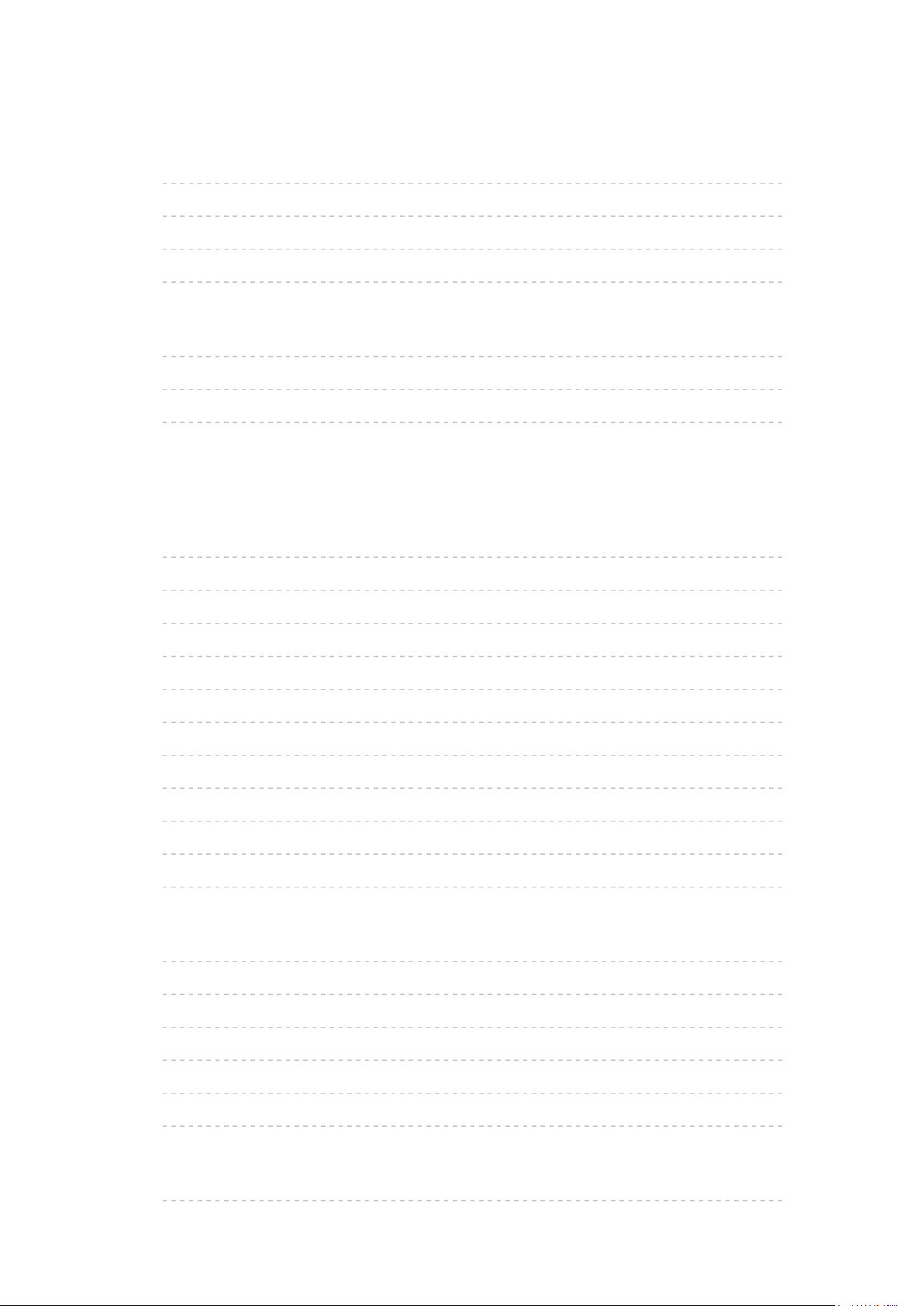
Моят начален екран
Моят начален екран
• Информация 13
• Употреба 14
• Настройки 15
• Цвят на екранното меню 17
Списък ПРИЛОЖЕНИЯ
• Информация 18
• Употреба 18
• Настройки 19
Гледане
Основна информация
• Сателитна връзка 20
• Основни връзки 22
• Избор на канал 24
• Информационен банер 26
• Меню опции 28
• Субтитри 30
• Последно гледане 31
• Автомат. изключване 31
• Функции за енергоспестяване 31
• Настройване на часа 33
• Език 34
4K резолюция
• 4K съвместимо оборудване 35
• PC 36
• Настройка HDCP 36
• HDMI аудио настройки 37
• DisplayPort настройки 37
• Валиден 4K формат 38
Външно оборудване
• Външна връзка 39
- 2 -
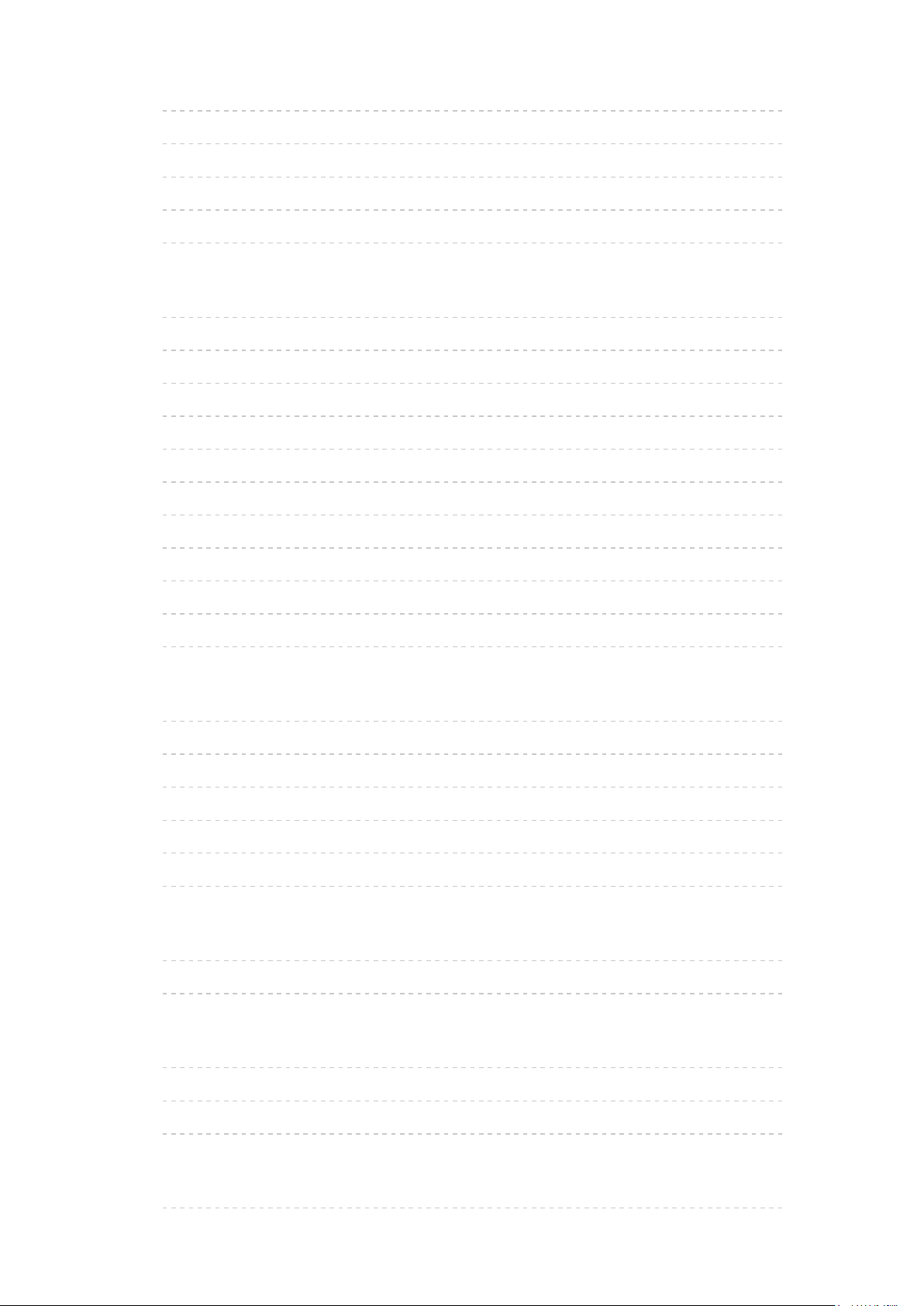
• Възпроизвеждане на сигнал от външни устройства 43
• Работа с дистанционното управление на телевизора 44
• HDMI функции 46
• Информация относно терминалите 48
• Валидни входящи сигнали 50
За най-добра картина
• Режим на гледане 51
• Сензор обкръжение 53
• Съотношение на картината 53
• Контролен сигнал за съотншението на картината 55
• Основни настройки 57
• Настройки за намаляване на шума 59
• Допълнителни настройки 60
• Настройки на опциите 64
• Настройки на екрана 66
• Настройки заключване 68
• Копиране на настройка 69
За най-добър звук
• Режим на звука 70
• Основни настройки 71
• Настройки на звука 72
• Гласови указания 73
• Аудио описание 74
• Разширени настройки 75
TV Информация
• Използване на „TV Информация“ 78
• Програмен таймер 81
Телетекст
• Преглед на телетекст 83
• Режим Телетекст 85
• Телетекст език 86
3D
• Забележка 87
- 3 -
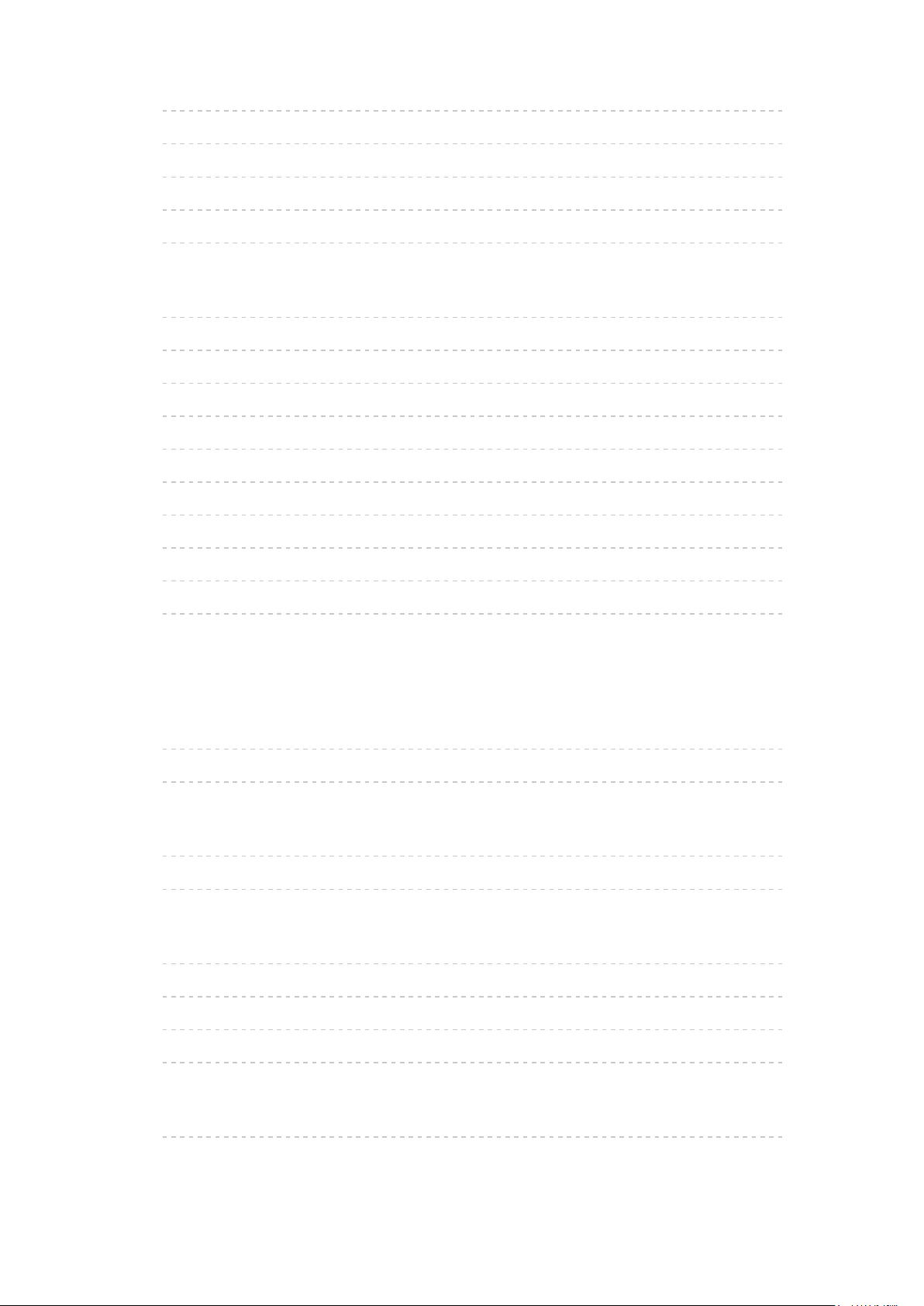
• 3D очила - Поддръжка 87
• Гледане на 3D 88
• Избор на 3D режим 89
• 3D настройки 90
• Формат на изходното изображение 92
Настройка и редактиране на канали
• Меню за настройка 93
• Фаворити редактиране 93
• Списък канали 95
• Автоматични настройки 96
• Ръчни настройки 100
• Актуализация на списъка 103
• Ново служебно съобщение 103
• Състояние на сигнала 103
• Други настройки 104
• Избираеми спътници 105
Записване
Конфигуриране на USB твърд диск
• Подготовка 106
• Настройка на USB твърд диск 108
Записване на текущата програма
• Запис с едно докосване 110
• REW LIVE TV 111
Програмен таймер
• Настройване на програмния таймер 113
• Редактиране на програмния таймер 115
• Дистанционно записване 116
• Забележка 116
Техническа информация
• USB HDD 118
- 4 -
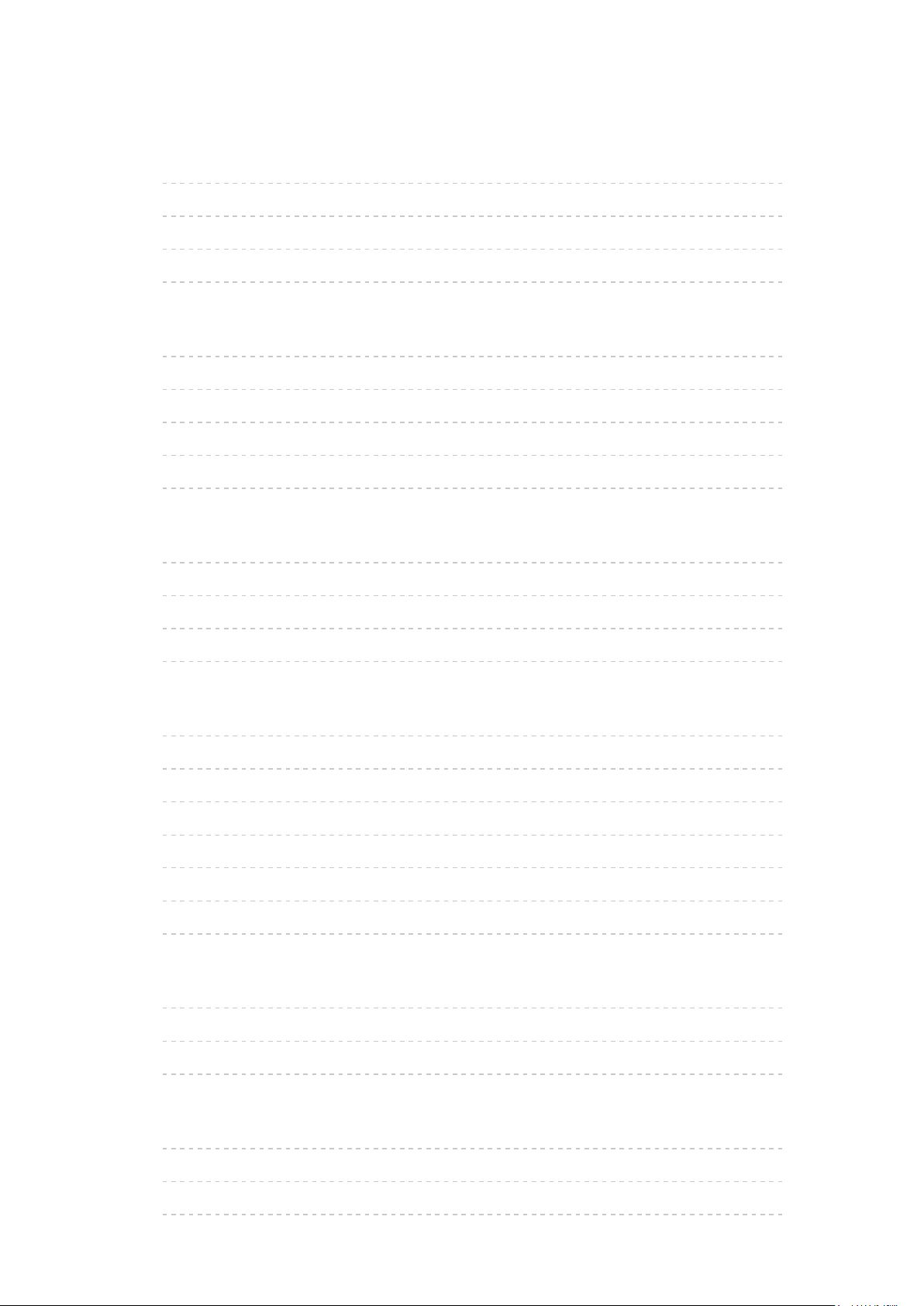
Медия плейър
Използване на Медия плейърът
• Информация 119
• Избор на устройство/режим 121
• Мрежово устройство 123
• Споделяне на файл 124
Фото режим
• Избор на файл 126
• Преглед на снимка 127
• Сортиране на снимки 127
• Мулти снимка в 3D 128
• Използване на слайдшоу 129
Видео режим
• Избор на файл 133
• Гледането на видеоклипове 133
• Настройка на видео 135
• Настройки за изходящ аудио сигнал 136
Режим „Запис от телевизора”
• Избор на съдържание 137
• Гледане на запис от телевизора 138
• Групиране на съдържание 139
• Изтриване на съдържание 140
• Промяна на устройството 140
• Списък със заглавия 140
• Настройки за изходящ аудио сигнал 141
Режим „Музика”
• Избор на файл 142
• Възпроизвеждане на музика 142
• Музика настройки 143
Техническа информация
• Внимание при работа с устройството 144
• SD карта 144
• USB устройства 145
- 5 -
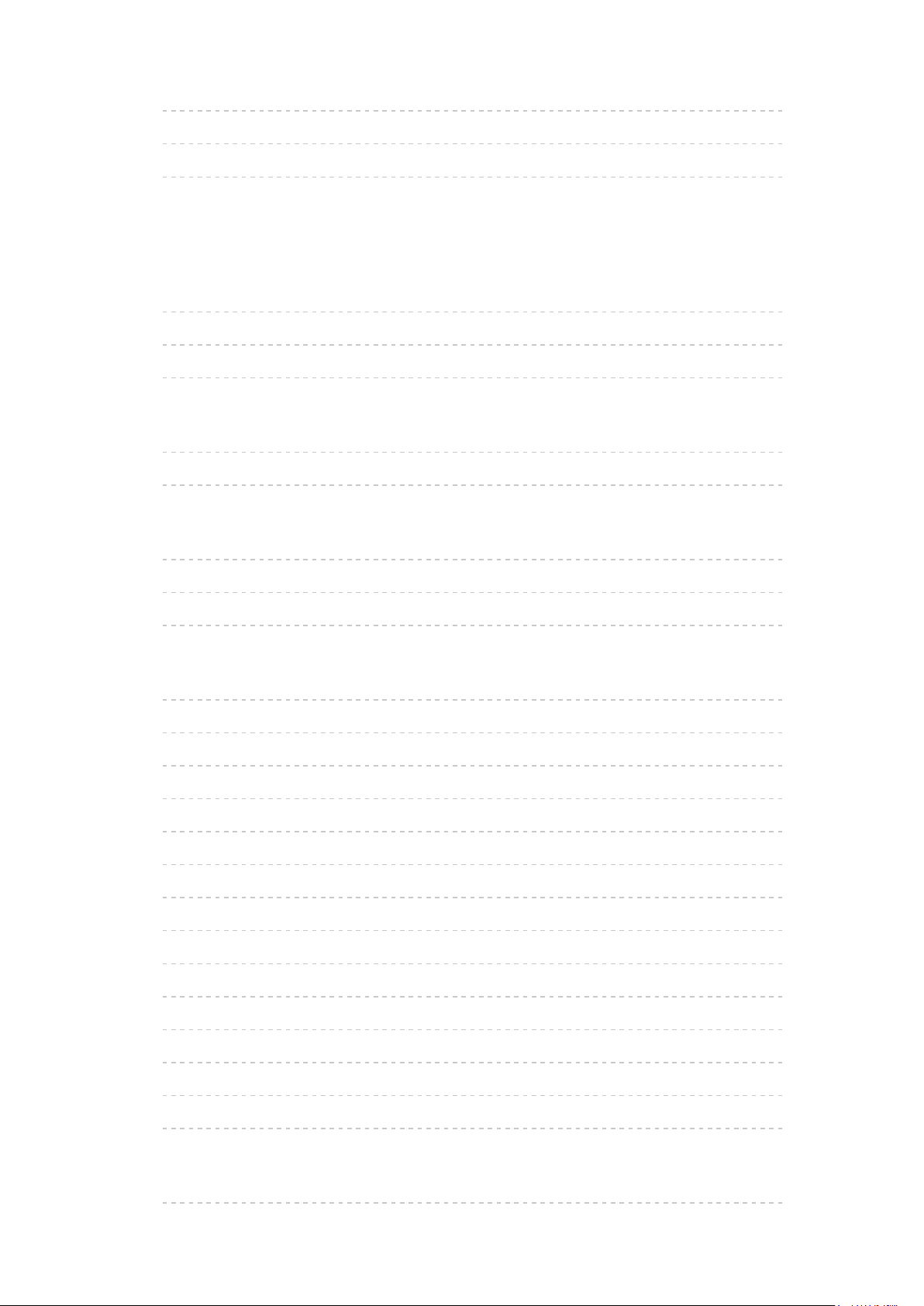
• Формат за снимки 146
• Формат за видео 146
• Формат за музика 149
Мрежа
Интернет съдържание
• Информация 150
• Избор на интернет съдържание 150
• Забележка 151
DLNA
• Информация 152
• Използване на DLNA 155
Мрежови връзки
• Интернет връзка 157
• DLNA връзка 158
• Забележка 160
Настройки на мрежата
• Мрежово свързване 161
• Ръчно - Безжичен 162
• Ръчно - Кабелен 165
• Ръчно - Точ.безж.дост. 166
• Състояние на мрежа 167
• Настройки My Home Cloud 167
• VIERA наименование 168
• Настр TV Remote прилож 168
• Мрежови настройки 170
• Настр. на сървър DVB-via-IP 171
• Настройки TV Anywhere 171
• Настр споделяне на файл 172
• Актуализация на софтуер 172
• Съобщ. за нов софтуер 172
Снимки
• Избор на файл 173
- 6 -
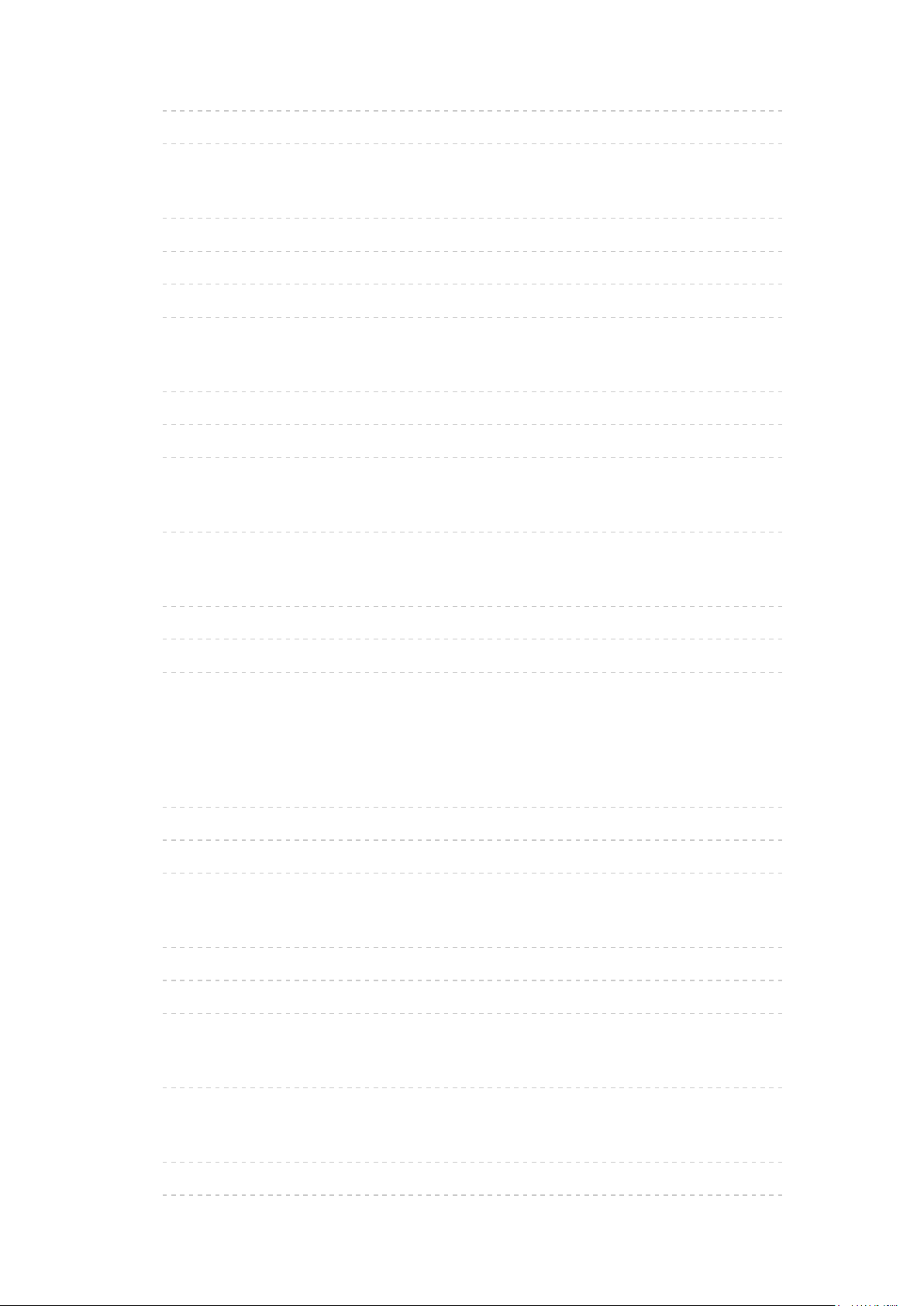
• Преглед на снимка 174
• Използване на слайдшоу 174
Видеоклипове
• Избор на файл 176
• Гледането на видеоклипове 176
• Настройка на видео 178
• Настройки за изходящ аудио сигнал 179
Музика
• Избор на файл 180
• Възпроизвеждане на музика 181
• Музика настройки 181
Записващо устройство DIGA
• Управление на записващо устройство DIGA 182
Техническа информация
• Формат за снимки 183
• Формат за видео 183
• Формат за музика 186
Функции
Потребителски профил
• Информация 188
• Настройки 188
• my Stream 190
Инф. лента
• Информация 191
• Настройки 191
• Сензор за човешка дейност 193
Вградена камера
• Използване на вградената камера 194
Гласов контрол
• Подготовка 195
• Употреба 196
- 7 -
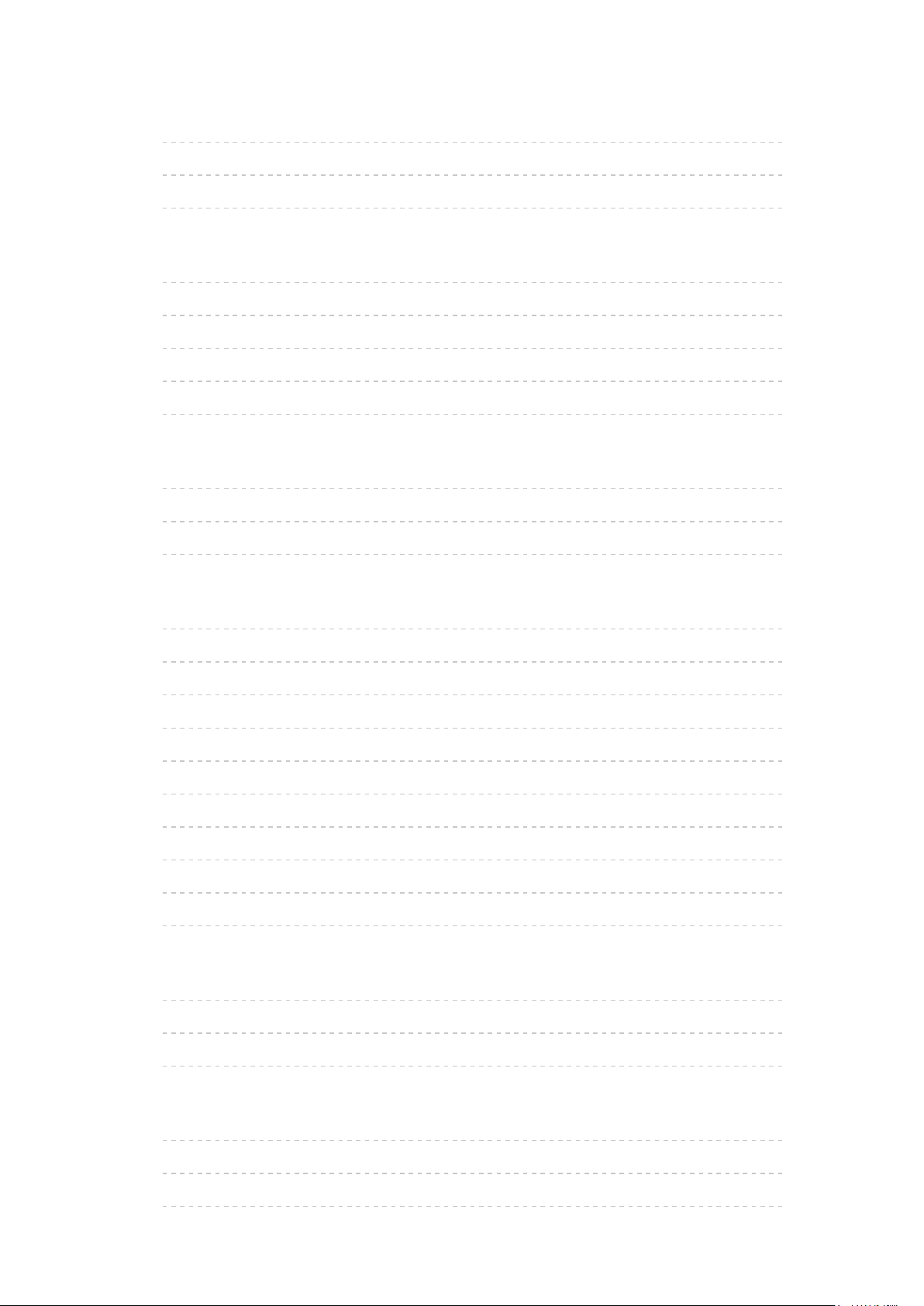
Контролер с тъчпад
• Информация 197
• Моят бутон 197
• Настройки 198
DVB по IP
• Връзка на DVB-via-IP сървър 199
• Настр. на сървър DVB-via-IP 200
• Връзка на DVB-via-IP клиент 201
• Избор на DVB-via-IP сървър 202
• Забележка 204
Мулти екран
• Информация 205
• Употреба 206
• Забележка 208
VIERA Link „HDAVI Control™”
• Обобщение на VIERA Link 209
• Подготовка 213
• Лесно възпроизвеждане 214
• Включен Link 214
• Изключен Link 214
• Икономичен режим 214
• Автом. интелиг. режим 215
• VIERA Link контрол 215
• Избор говорители 216
• Забележка 217
Детска защита
• Използване на детската защита 218
• PIN номер 219
• Родителски критерии 219
Предаване на данни
• Използване на приложение за услуги за данни 220
• Бисквитка 220
• Забележка 221
- 8 -
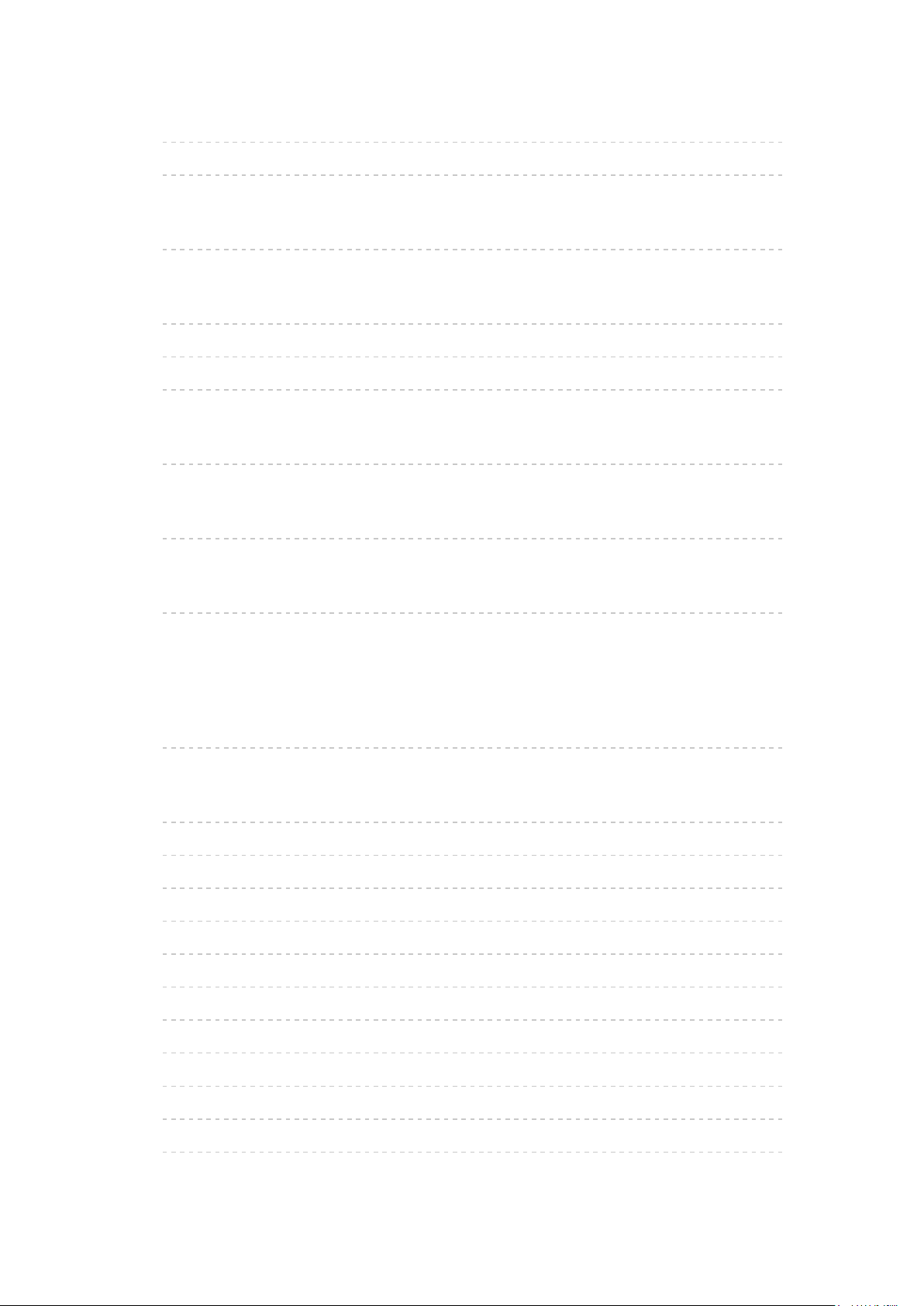
Общ интерфейс
• Внимание 222
• Използване на общ интерфейс 223
Начални настройки
• Начални настройки 224
Актуализиране на софтуера на телевизора
• Информация 225
• Автоматична актуализация 225
• Ръчна актуализация 226
Задаване на символи
• Използване на бутоните с цифри 227
Bluetooth устройства
• Bluetooth настройки 228
Клавиатура
• Клавиатура 229
Настройки
Меню за настройка
• Употреба 230
Картина
• Режим на гледане 232
• Основни настройки 232
• Сензор обкръжение 235
• Настройки за намаляване на шума 235
• Допълнителни настройки 235
• Настройки на опциите 235
• Настройки на екрана 238
• 3D настройки 239
• Настройки заключване 240
• Копиране на настройка 240
• фабрични настройки 240
- 9 -
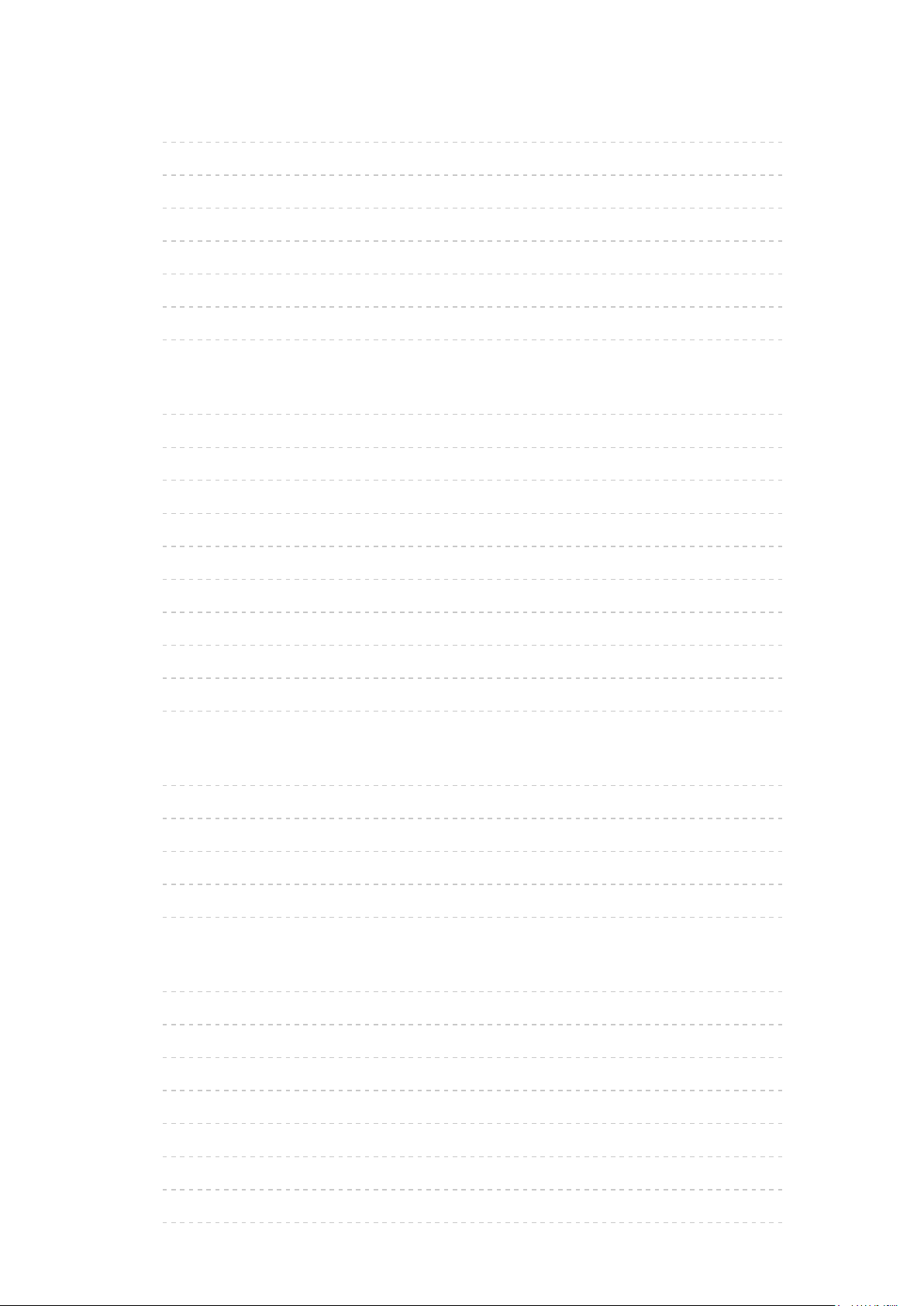
Звук
• Режим на звука 241
• Основни настройки 241
• Настройки на звука 242
• Гласови указания 243
• Аудио описание 244
• Разширени настройки 244
• фабрични настройки 245
Мрежа
• Мрежово свързване 246
• Състояние на мрежа 246
• Настройки My Home Cloud 246
• VIERA наименование 246
• Настр TV Remote прилож 246
• Мрежови настройки 246
• Настр. на сървър DVB-via-IP 246
• Настройки TV Anywhere 246
• Настр споделяне на файл 247
• Други настройки 247
Таймер
• Автомат. изключване 248
• Програмен таймер 248
• Часова зона 248
• Автом. стендбай 248
• Изкл. - липса на сигнал 248
Настройки
• Еко навигация 249
• Настр. гласов контрол 249
• Потребителски настройки 249
• Настр инф лент 249
• Настройка на USB у-во 249
• Настройка на запис 249
• VIERA тъчпад контролер 250
• Bluetooth настройки 250
- 10 -
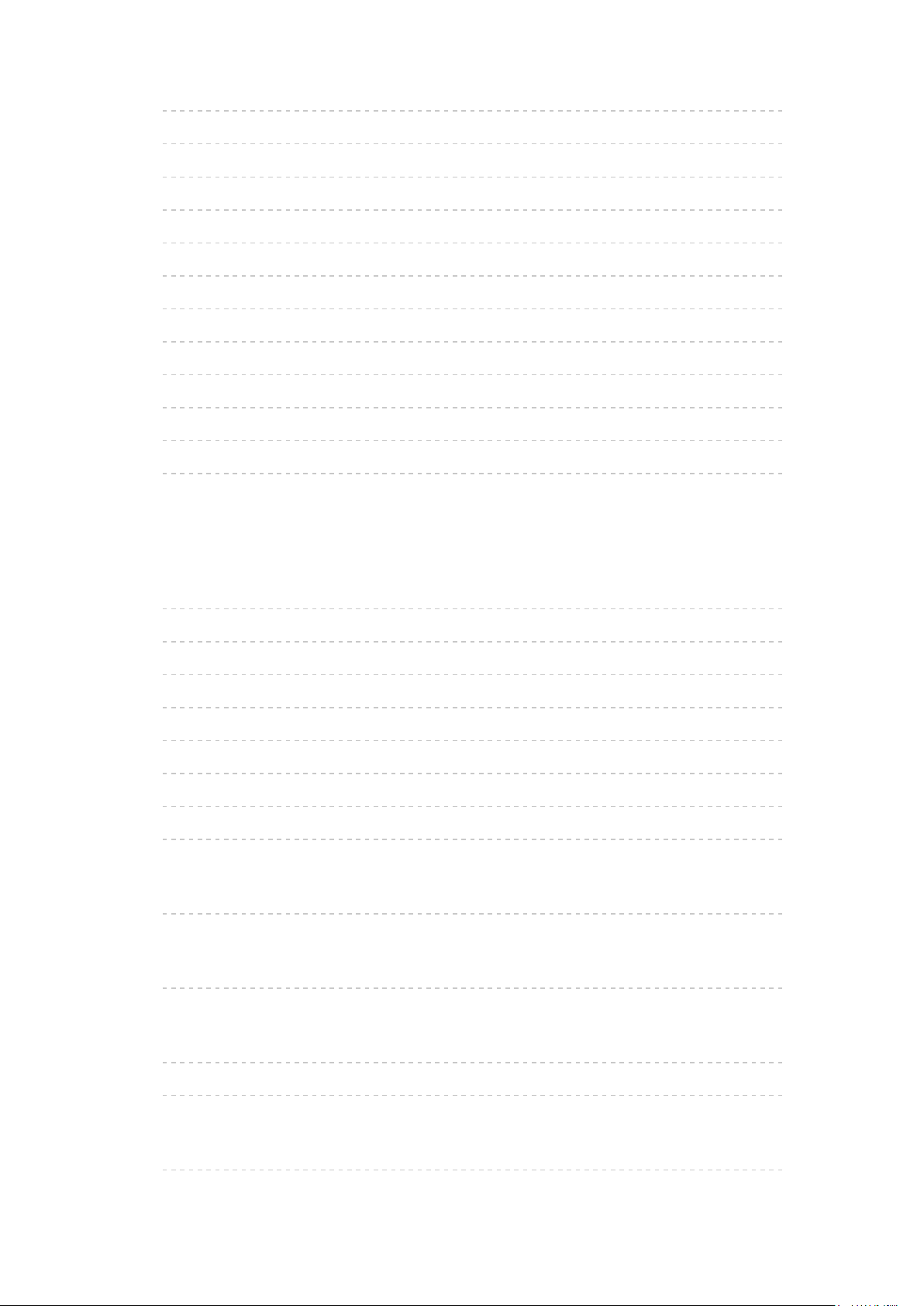
• Детска защита 250
• Mеню настройки 250
• Език 253
• Настройки на дисплея 253
• Настройка HDCP 255
• HDMI аудио настройки 255
• DisplayPort настройки 255
• Общ интерфейс 255
• VIERA Link настройки 256
• Предаване на данни 257
• Системно меню 257
• Други настройки 258
Поддръжка
Често задавани въпроси
• Картина 259
• Цифрова телевизия 260
• Аналогова телевизия 262
• Звук 263
• 3D 264
• HDMI 265
• Мрежа 265
• Друго 267
Техническа поддръжка
• Грижи и почистване 269
Информация
• Използване на меню Помощ 270
Опционални аксесоари
• 3D очила 271
• Скоба за окачване на стена 272
Лиценз
• Лиценз 273
- 11 -
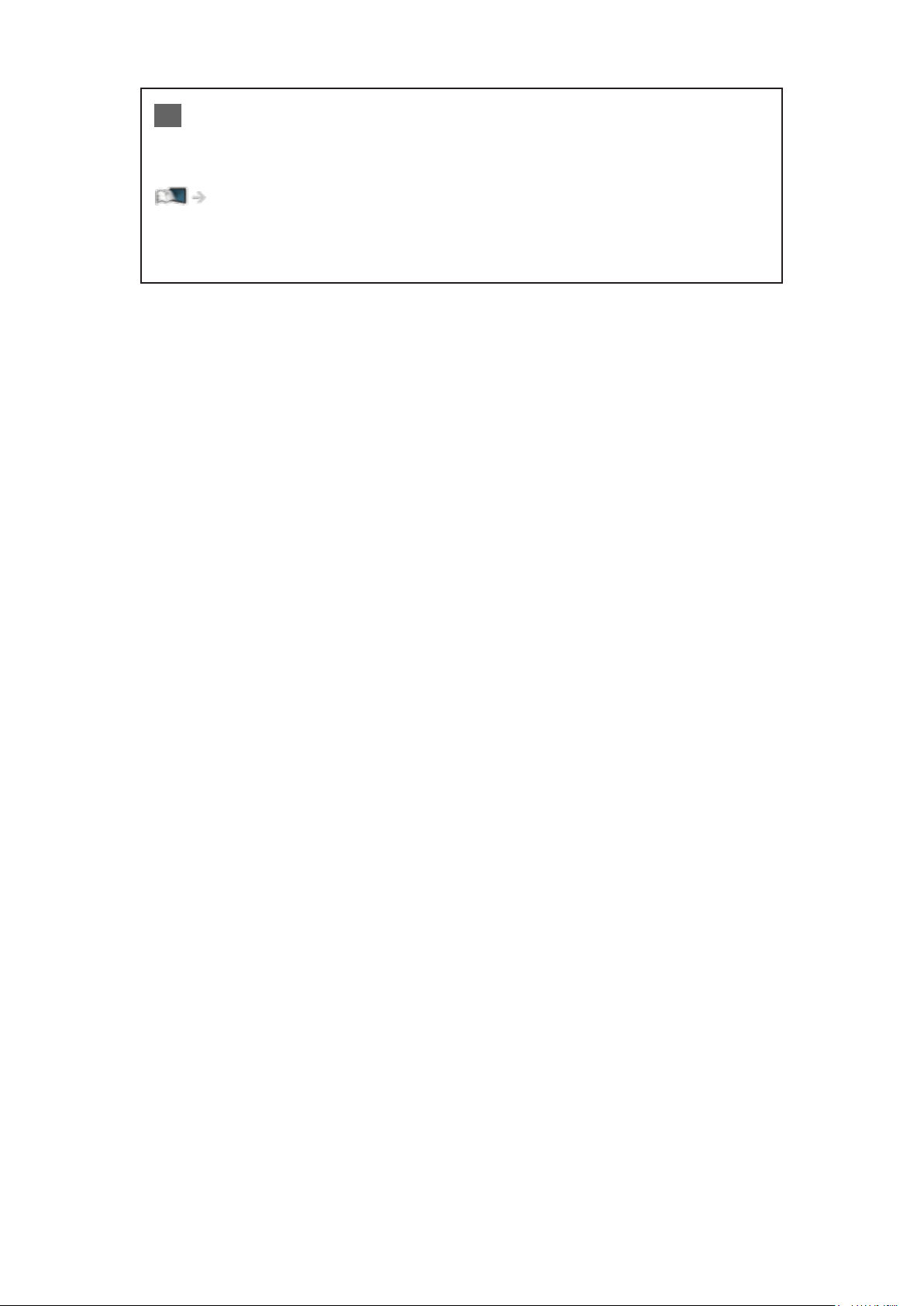
OK Буквите, затворени в квадрат, показват бутони на
дистанционното управление.
меню Буквите в циан показват елементи от интерфейса на екрана.
Референции в еПОМОЩ
●
Изображенията, показани в еПОМОЩ, са само с илюстративна
цел.
- 12 -
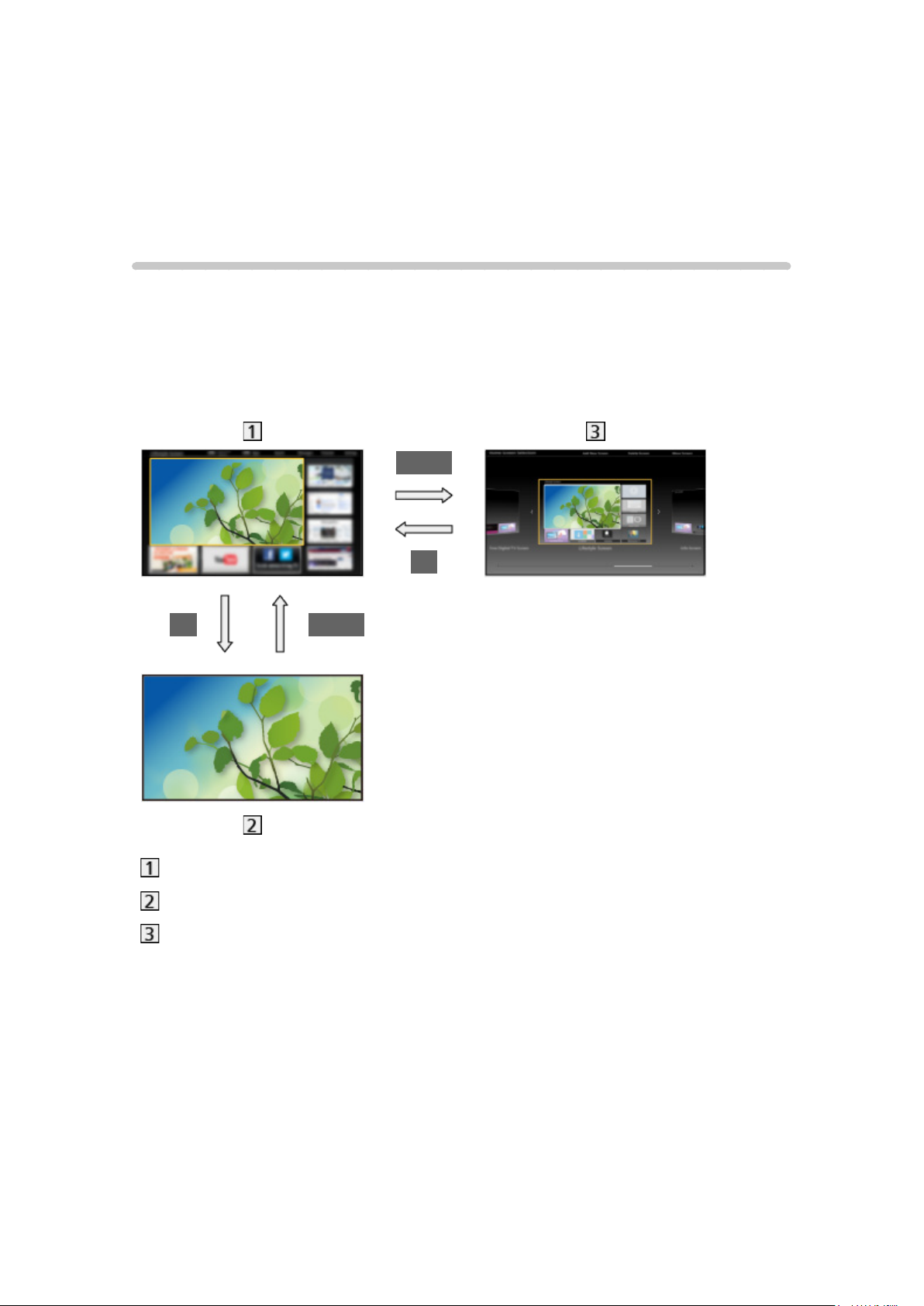
Моят начален екран
Моят начален екран
Информация
„Моят начален екран” е вход към TV, приложения и др.
Той осигурява лесен достъп до специални функции, като Медия плейър,
видеоклипове, игри, инструменти за комуникация и др., както е показано
по-долу (пример).
HOME
OK
OK HOME
Начален екран
Избрано съдържание на екрана (TV, приложение и т.н.)
Изб. Начален екран
– Можете да изберете своя предпочитан Начален екран.
- 13 -
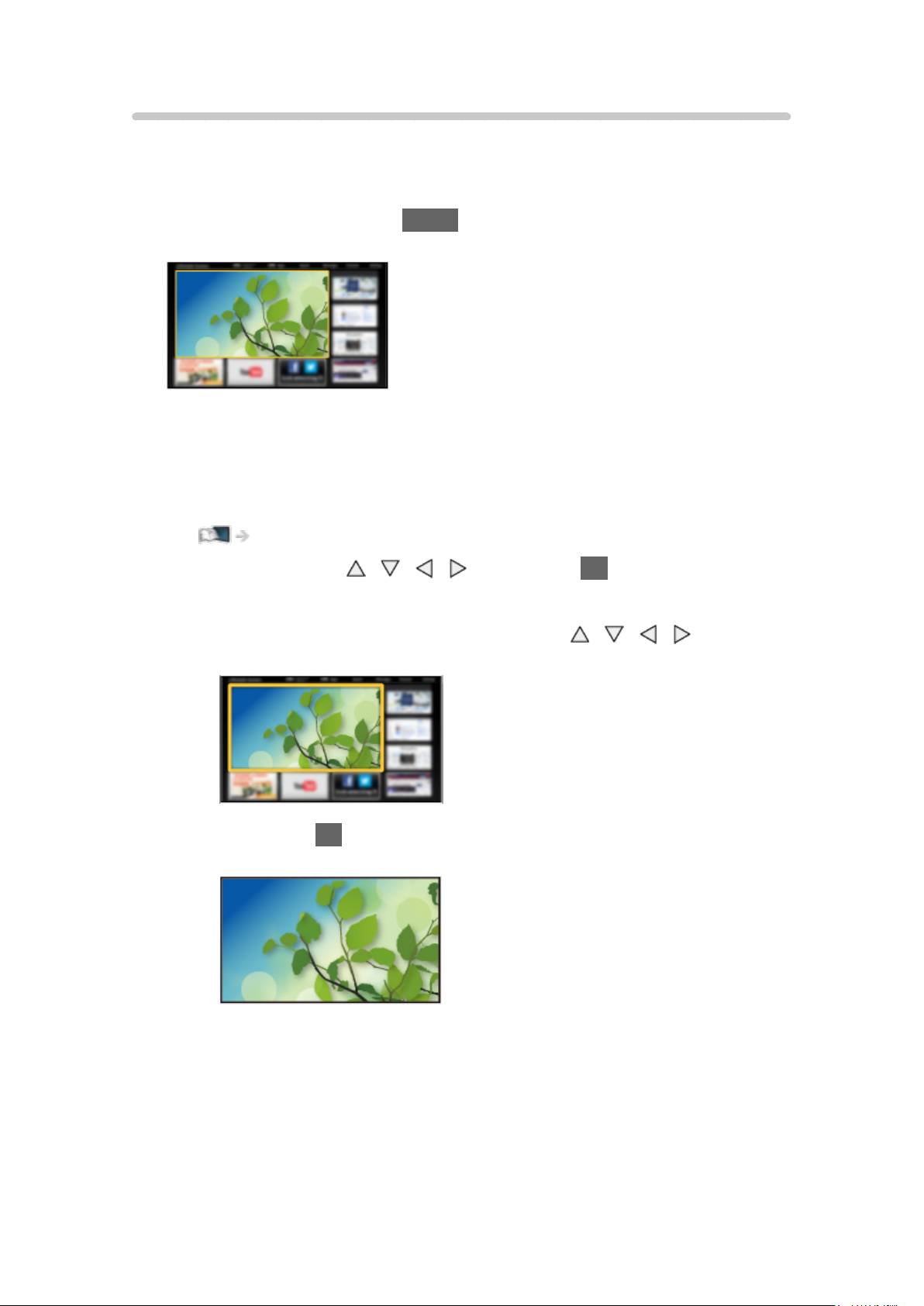
Употреба
Начален екран осигурява достъп до специални функции като Медия
плейър, телевизия, интернет съдържание, услуги за данни, инструменти
за комуникация и др.
1. Изведете Начален екран с HOME.
(Пример)
●
Последно прегледаният Начален екран се показва при включване
на телевизора.
●
Натиснете отново, за да изберете или добавите предпочитаното
оформление на Начален екран.
Моят начален екран > Моят начален екран > Настройки
2. Изберете функция с / / / и натиснете OK за достъп.
●
За гледане на телевизия на цял екран
1) Изберете визуализатора за телевизия с
/ / / .
(Пример)
2) Натиснете OK, за да гледате.
(Пример)
●
Също вижте Ръководство от упътването за инструменти.
- 14 -
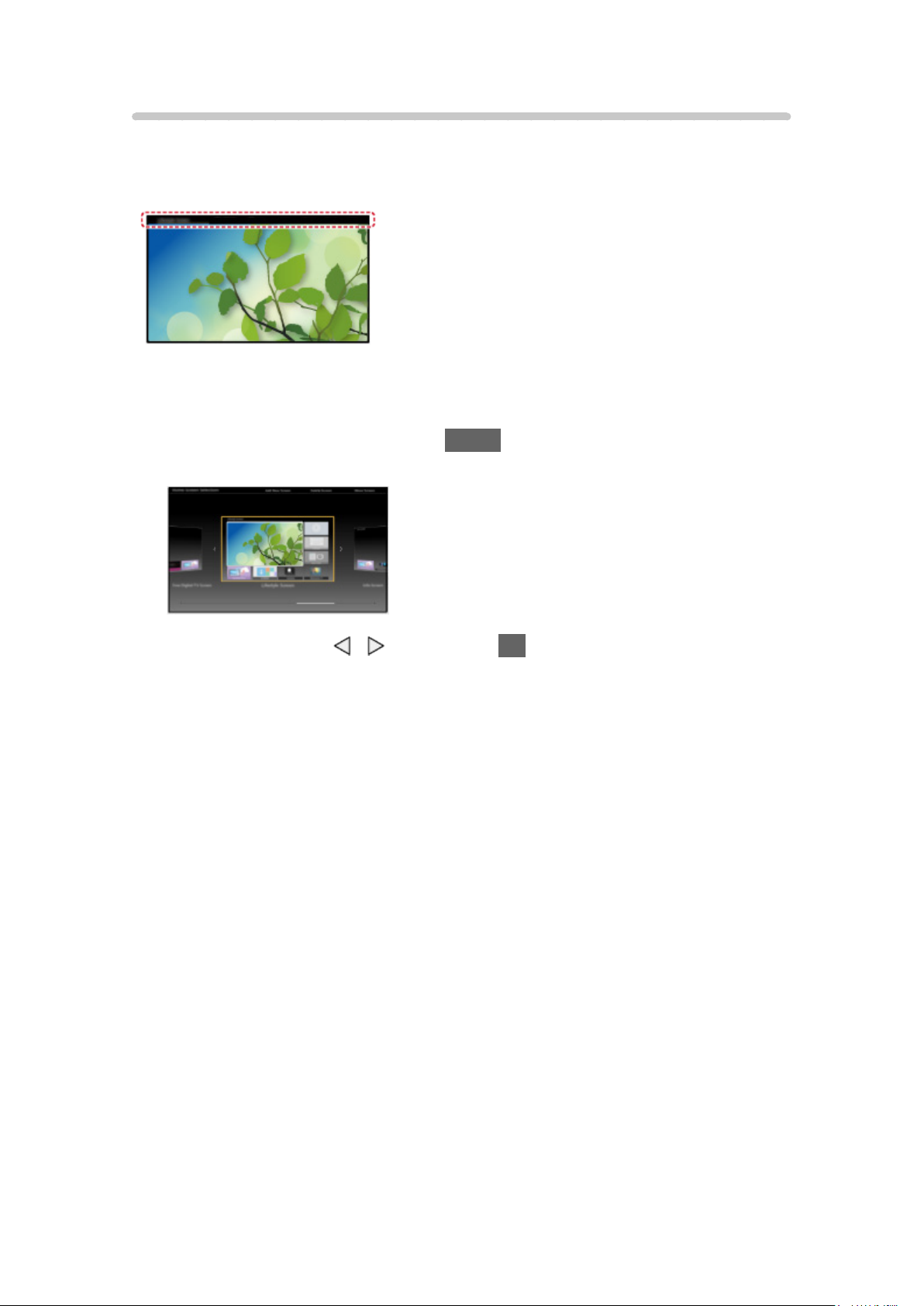
Настройки
Изберете менюто за настройка от упътването за инструменти в горната
част на екрана.
(Пример)
■ Изб. Начален екран
1. Изведете Изб. Начален екран с HOME.
(Пример)
2. Изберете екрана с
Пълноекранен ТВ:
Показва телевизия на цял екран.
Нач. екран на ТВ:
Да направите използването на телевизора по-удобно и комфортно
Екран Лайфстайл:
Показва на телевизора полезна информация и услуги за
ежедневието.
Екран Информация:
Насладете се на интернет съдържание, докато гледате телевизия.
/ и натиснете OK за задаване.
■ Разпозн. на лице / Разпознаване на гласов отпечатък
С помощта на вградената камера и функцията за гласов контрол този
телевизор разпознава вашето лице / глас и показва регистрирания
Начален екран.
●
За да използвате тази функция, кажете „my Home Screen” в
микрофона на контролера с тъчпад.
- 15 -
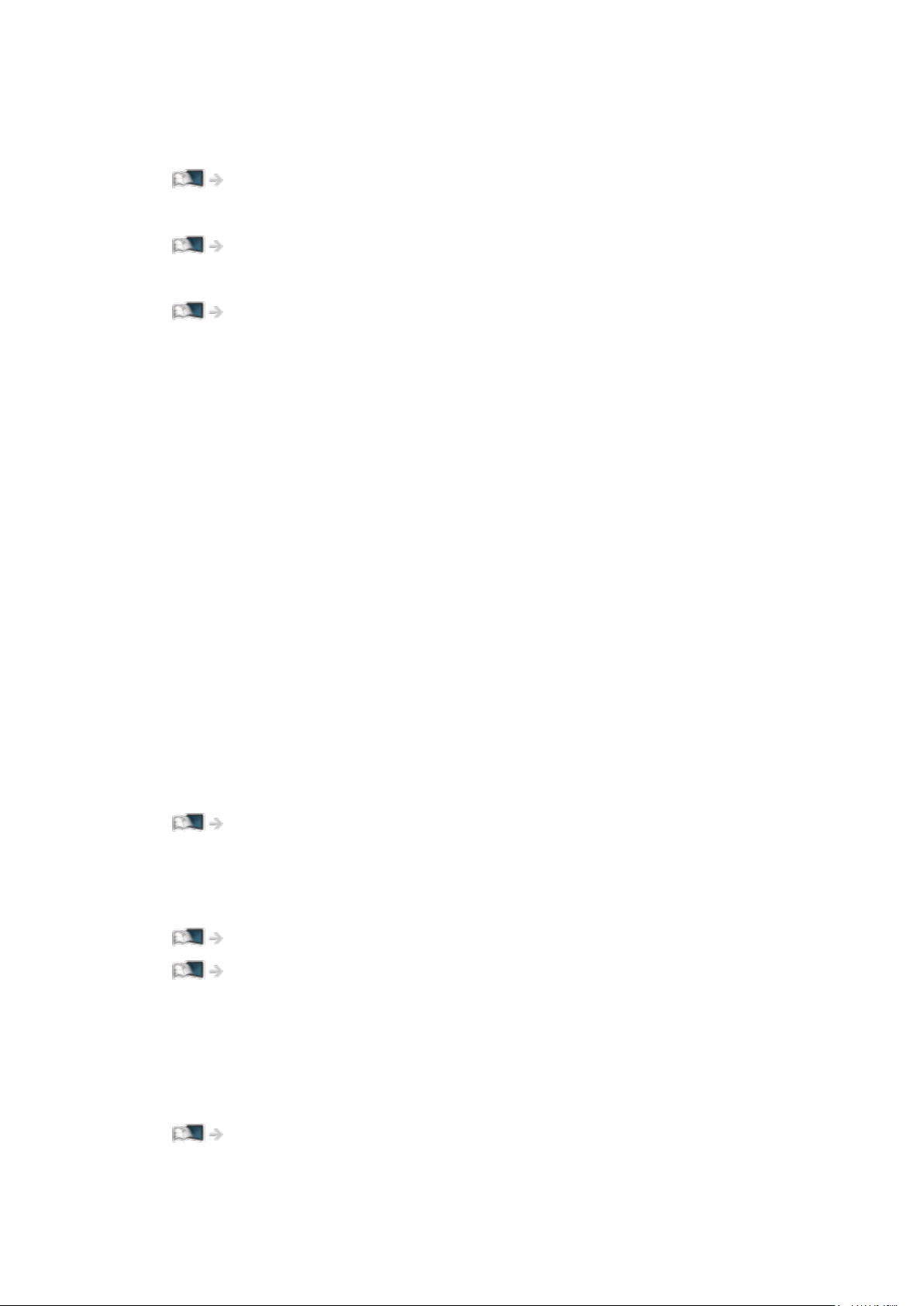
●
За да използвате тази функция, трябва да създадете профил на
потребител и да регистрирате данни за лице / глас, предпочитан
Начален екран и т.н.
Функции > Потребителски профил > Настройки
●
За подробна информация относно вградената камера
Функции > Вградена камера > Използване на вградената камера
●
За подробности за функцията за гласов контрол
Функции > Гласов контрол
■ Настройки
Можете да персонализирате всеки Начален екран. (Например, смяна на
тапета, свободно преименуване, приложения за редактиране, настройка
на екрана, който се показва, когато телевизорът се включи, и др.)
1. Изберете Настройки от упътването за инструменти.
2. Следвайте инструкциите на екрана.
■ Търсене
Можете да търсите съдържание от различни функции.
1. Изберете Търсене от упътването за инструменти.
2. Следвайте инструкциите на екрана.
= Забележка =
●
За да смените типа на цвета на интерфейса на екрана, задайте Цвят
на екранното меню.
Моят начален екран > Моят начален екран > Цвят на екранното меню
●
За да използвате тази функция изцяло, необходима е широколентова
мрежова среда. Уверете се, че мрежовите връзки и настройките на
мрежата са направени.
Мрежа > Мрежови връзки
Мрежа > Настройки на мрежата
●
Не пропускайте да актуализирате софтуера, когато на екрана на
телевизора се покаже уведомление за софтуерна актуализация.
Ако софтуерът не бъде актуализиран, може да не е възможно да
използвате Моят начален екран. Можете да актуализирате софтуера
ръчно по-късно.
Мрежа > Настройки на мрежата > Актуализация на софтуер
- 16 -
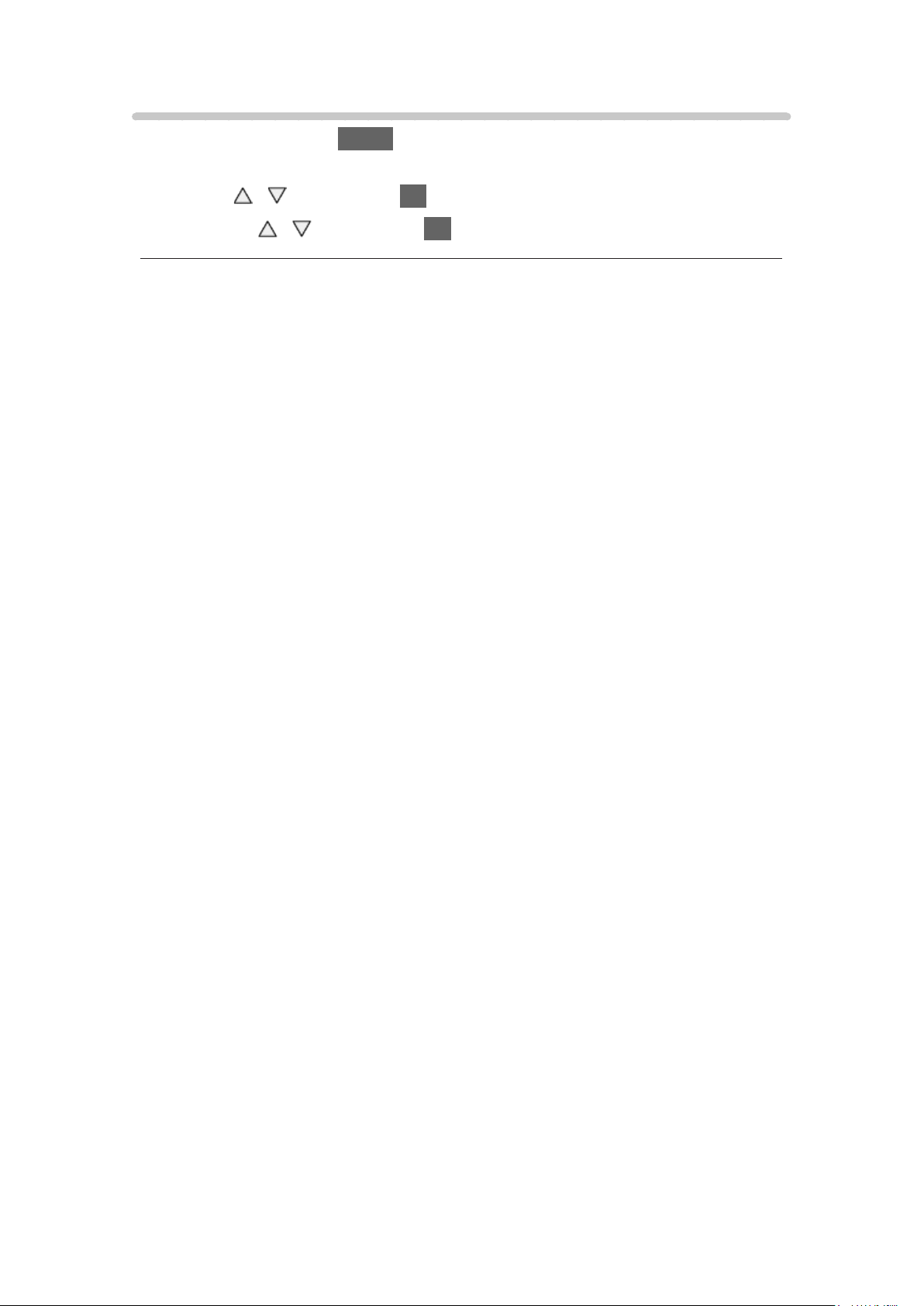
Цвят на екранното меню
1. Изведете менюто с MENU.
2. Изберете Настройки > Настройки на дисплея > Цвят на екранното
меню с
/ и натиснете OK за достъп.
3. Задайте с
Цвят на екранното меню
(Смолисточерно / Бледосиво / Органично кафяво / Пясъчно бежово)
Избира предпочитания тип цвят за интерфейса на екрана.
●
Тази функция е налице за информационния банер, екрана на менюто,
Начален екран и др.
/ и натиснете OK за съхранение.
- 17 -
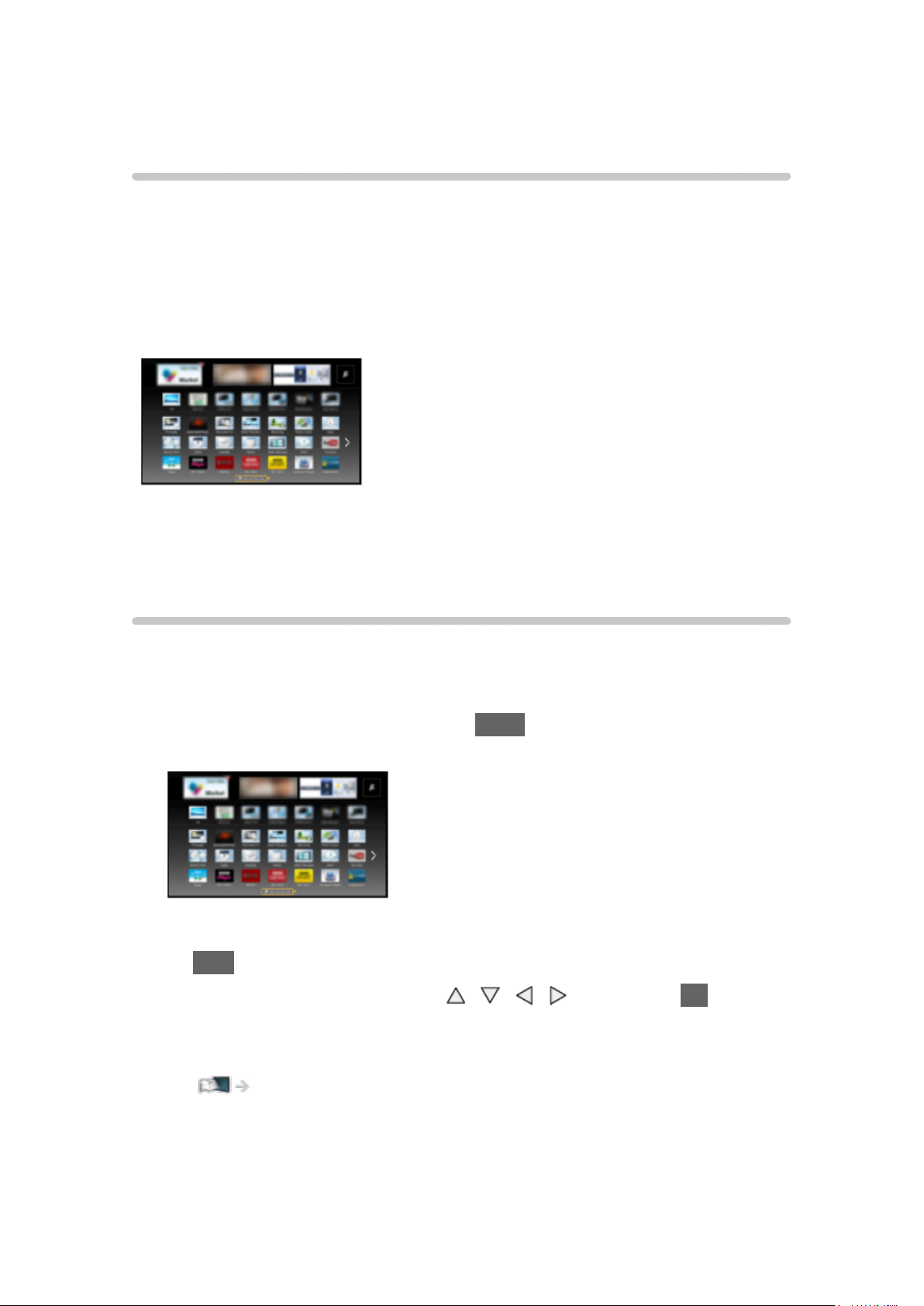
Списък ПРИЛОЖЕНИЯ
Информация
От Списък ПРИЛОЖЕНИЯ можете лесно да получите достъп до
различни приложения (интернет съдържание, съдържание от мрежа,
Медия плейър и т.н.).
■ Списък ПРИЛОЖЕНИЯ
(Пример)
= Забележка =
●
Списък ПРИЛОЖЕНИЯ подлежи на промяна без предупреждение.
Употреба
Можете да получите достъп до специални функции, като например
интернет съдържание, съдържание от мрежа, Медия плейър и т.н., от
Списък ПРИЛОЖЕНИЯ.
1. Изведете Списък ПРИЛОЖЕНИЯ с APPS.
(Пример)
●
За да излезете от Списък ПРИЛОЖЕНИЯ
EXIT
2. Изберете икона на функциите с
достъп.
Интернет съдържание
/ / / и натиснете OK за
Мрежа > Интернет съдържание
- 18 -
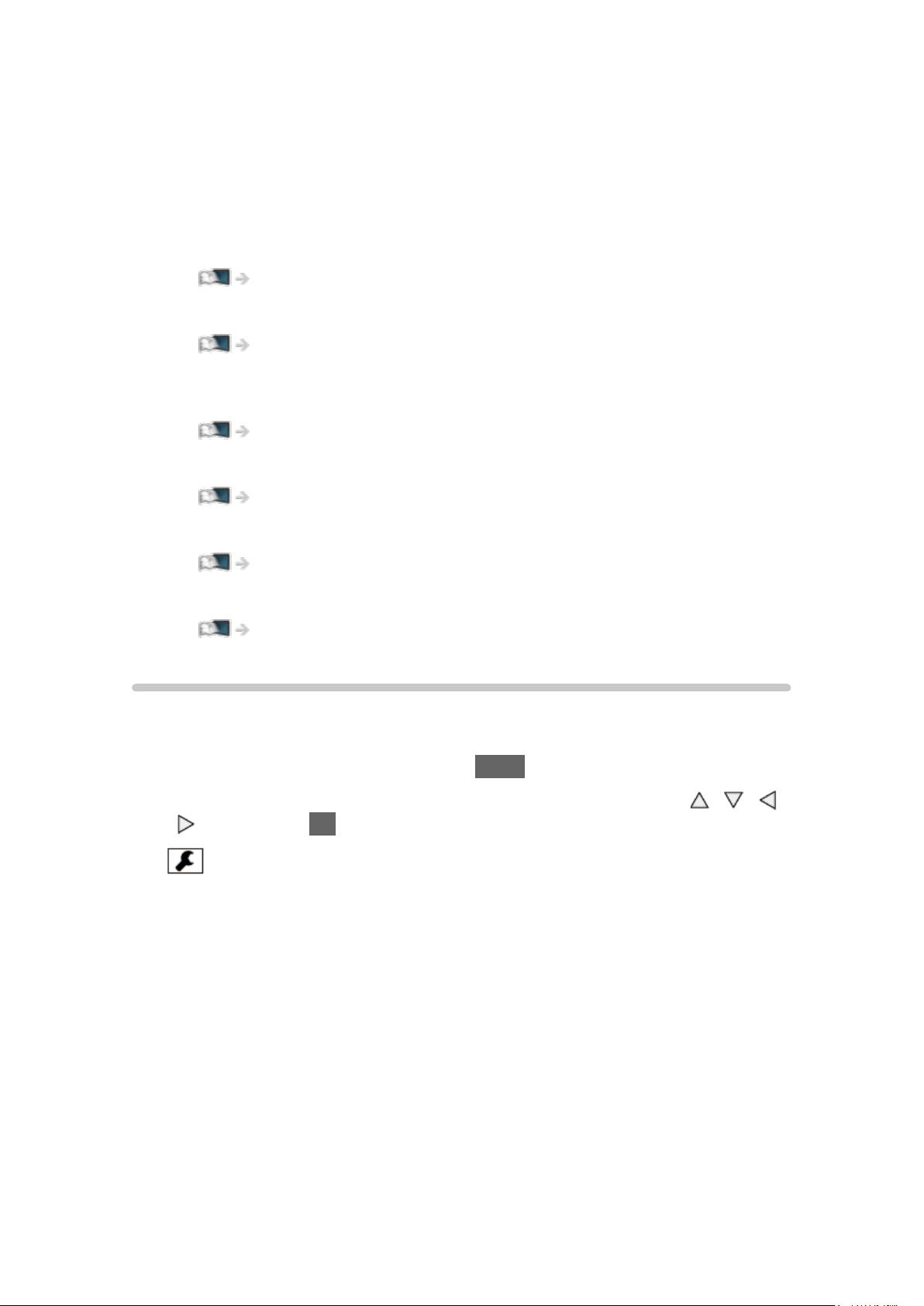
my Stream
●
Предоставя препоръчано съдържание (телевизионна програма,
интернет съдържание и др.).
●
Необходима е широколентова мрежова среда, за да използвате
тази функция изцяло.
●
Следвайте инструкциите на екрана за работа с приложението.
Функции > Потребителски профил > my Stream
Медия плейър
Медия плейър > Използване на Медия плейърът > Избор на устройство/
режим
Записана ТВ
Медия плейър > Режим „Запис от телевизора”
Медия сървър
Мрежа > DLNA > Използване на DLNA
VIERA Link
Функции > VIERA Link „HDAVI Control™”
Мулти екран
Функции > Мулти екран
Настройки
Можете да персонализирате Списък ПРИЛОЖЕНИЯ (настройки на
екрана и т.н.).
1. Изведете Списък ПРИЛОЖЕНИЯ с APPS.
2. Изберете иконата за настройки от Списък ПРИЛОЖЕНИЯ с
/ и натиснете OK за достъп.
3. Следвайте инструкциите на екрана.
= Забележка =
●
Елементите от менюто за настройка могат да бъдат променени без
предупреждение.
/ /
- 19 -
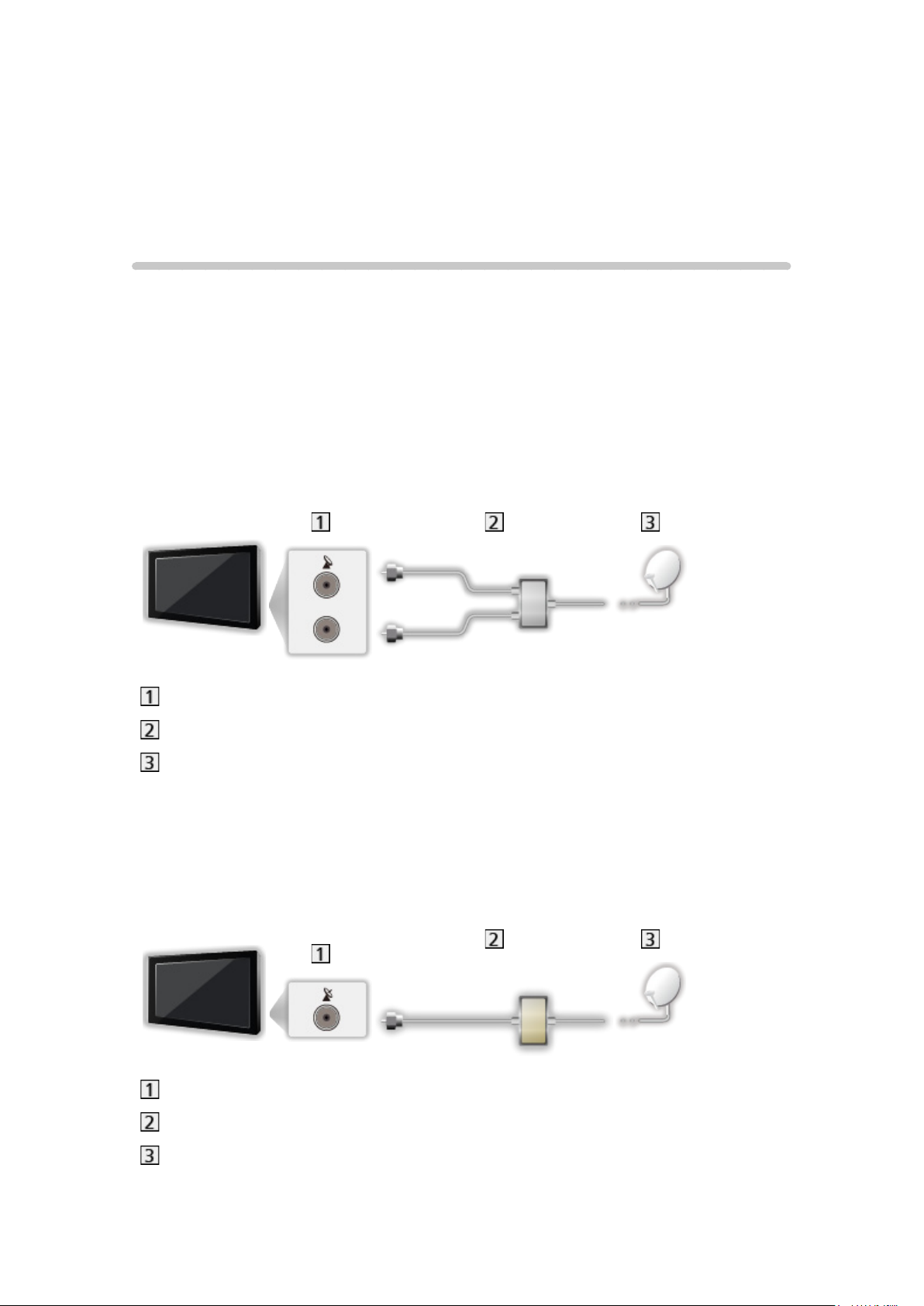
Гледане
Основна информация
Сателитна връзка
Моля, уверете се, че телевизорът е изключен от захранващия контакт,
преди да свързвате или откачвате кабели или оборудване.
●
За DVB-S
■ Двоен тунер (DiSEqC)
Свържете двата терминала за сателитна връзка IN 1 / IN 2 към
сателитната антена с мулти превключвател и можете да гледате или
записвате 2 DVB-S програми едновременно и т.н.
Терминали за сателитна връзка IN 1 / IN 2
Сателитни кабели с мулти превключвател
Сателитна антена
■ Двоен тунер (С-ма с един кабел)
Свържете терминала за сателитна връзка IN 1 към сателитната антена с
рутер с един кабел и можете да гледате или записвате 2 DVB-S програми
едновременно и т.н.
Терминал за сателитна връзка IN 1
Сателитен кабел с рутер с един кабел
Сателитна антена
- 20 -
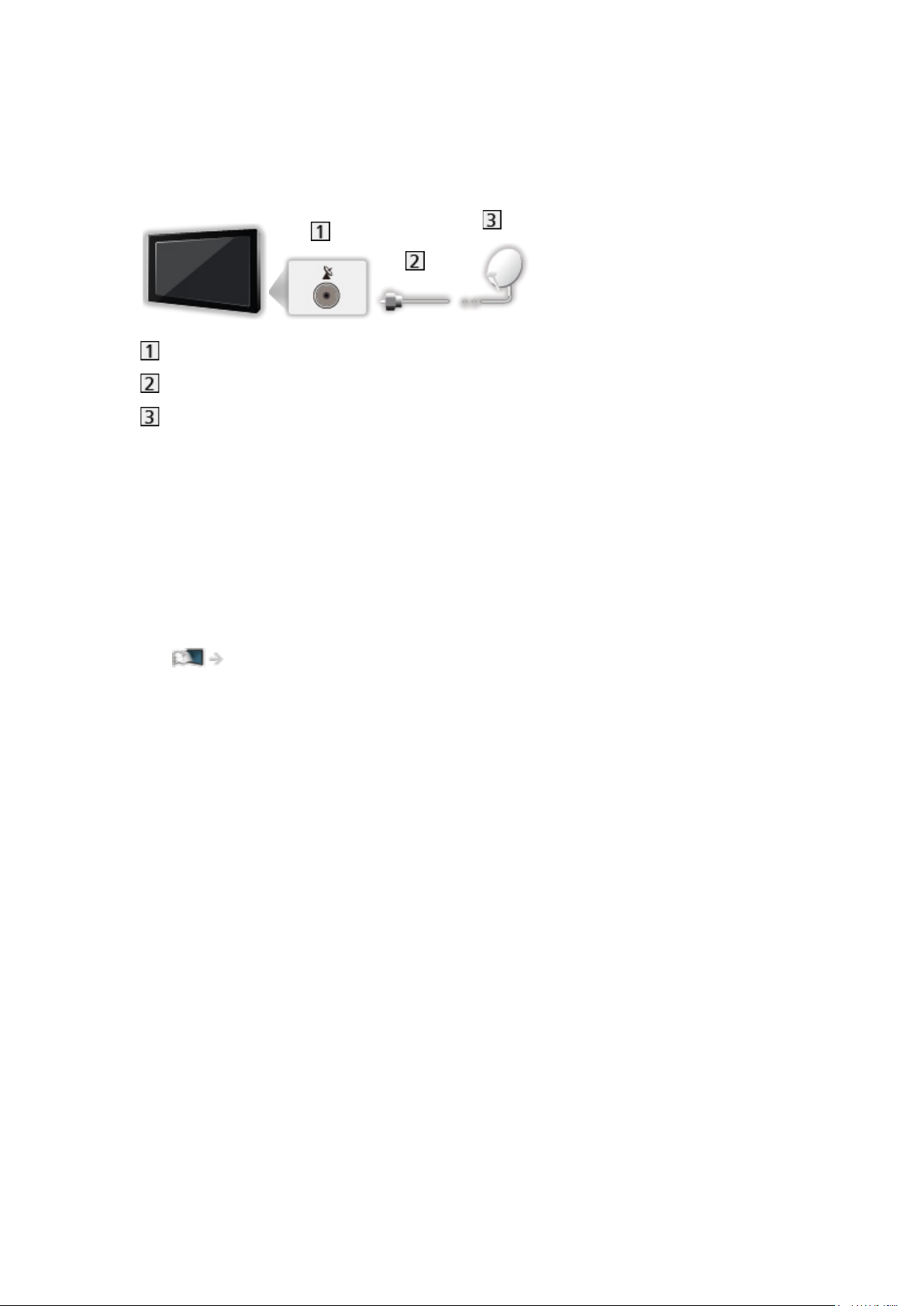
■ Единичен тунер
Свържете терминала за сателитна връзка IN 1 към сателитната антена.
●
Гледането или записването на 2 DVB-S програми едновременно и т.н.
не може да се използва.
Терминал за сателитна връзка IN 1
Сателитен кабел
Сателитна антена
= Забележка =
●
За да сте сигурни, че вашата сателитна антена е правилно
монтирана, моля, консултирайте се с вашия местен дилър. Също
така, за повече подробности се консултирайте с излъчващите
компании на приеманите спътници.
●
Избираеми спътници и настройка на сателитна антена за приемане
на DVB-S канали
Гледане > Настройка и редактиране на канали > Избираеми спътници
●
Показаните външни устройства и кабели не се доставят с този
телевизор.
●
Дръжте телевизора далеч от електронно оборудване (видео
оборудване и друго) или уреди с инфрачервен сензор, в противен
случай може да се получи изкривяване на картината / звука или да се
влоши работата на другото оборудване.
●
При свързване проверете дали типът на терминала и кабелните
конектори са подходящи.
●
Функцията двоен тунер (гледане или запис на две програми
едновременно, гледане на една програма, докато записвате друга
програма, и т.н.) не е налична, докато използвате функцията на
сървъра DVB-via-IP.
- 21 -
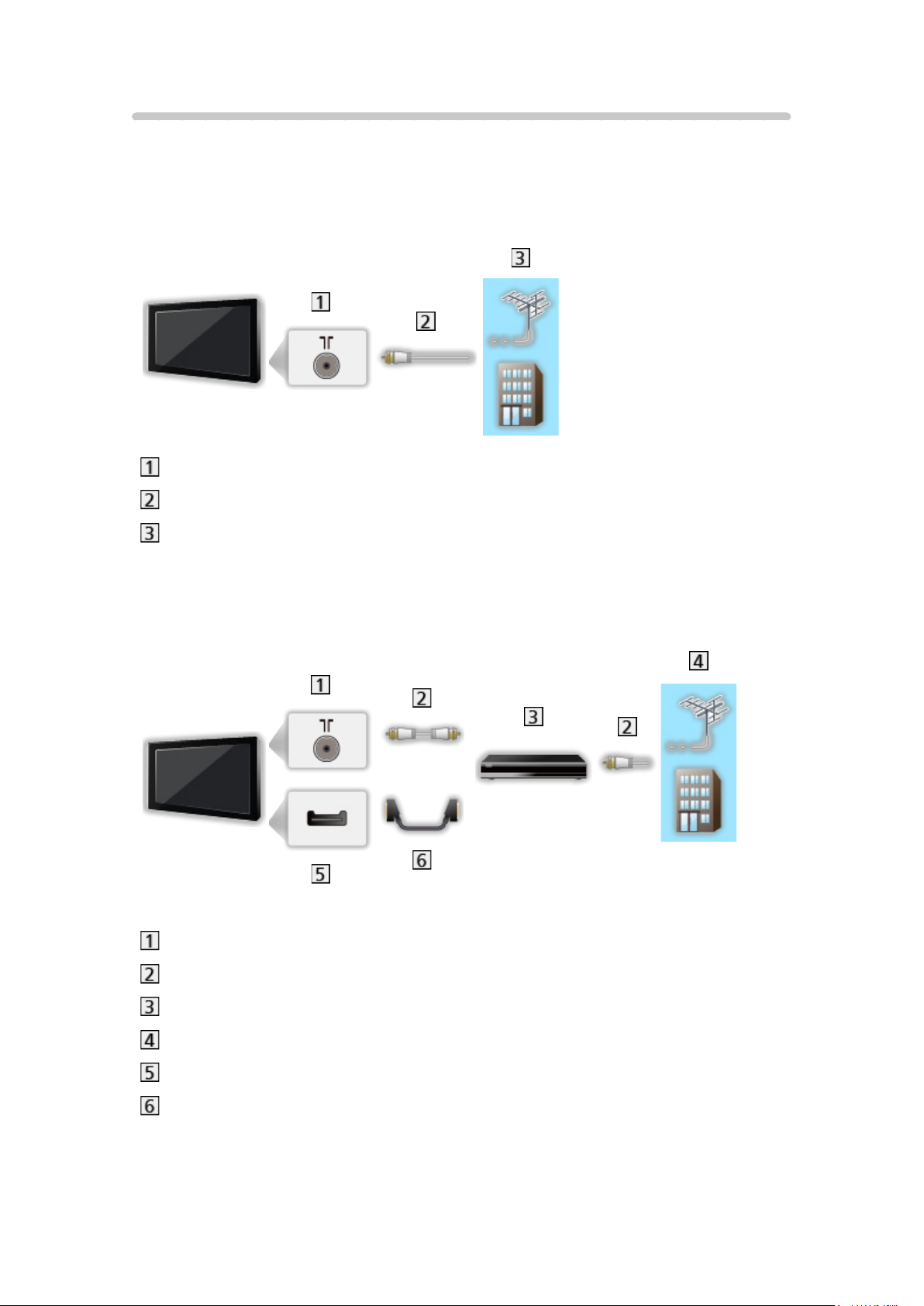
Основни връзки
Моля, уверете се, че телевизорът е изключен от захранващия контакт,
преди да свързвате или откачвате кабели или оборудване.
■ Антена
Терминал за наземна връзка / кабел
RF кабел
Наземна антена / Кабел
●
За DVB-C, DVB-T, Аналогов
■ DVD записващо устройство / VCR
Терминал за наземна връзка / кабел
RF кабел
DVD записващо устройство / VCR
Наземна антена / Кабел
AV1 (SCART) терминал
SCART кабел
– Необходим е AV1 (SCART) адаптер (доставен в комплекта) при
свързване към телевизора.
- 22 -
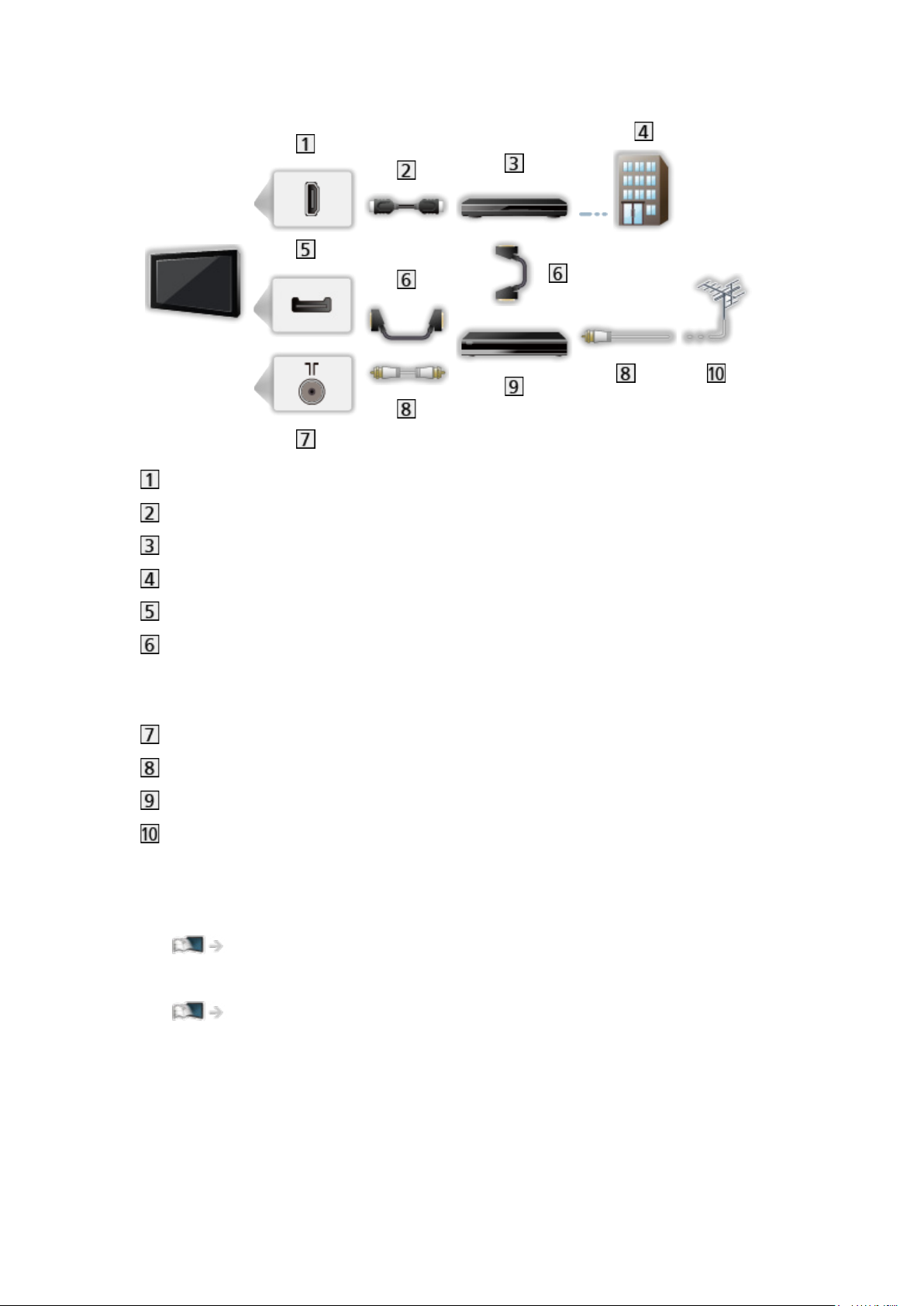
■ DVD записващо устройство (VCR) / Цифров приемник
HDMI терминал
HDMI кабел
Цифров приемник
Кабел
AV1 (SCART) терминал
SCART кабел
– Необходим е AV1 (SCART) адаптер (доставен в комплекта) при
свързване към телевизора.
Терминал за наземна връзка / кабел
RF кабел
DVD записващо устройство / VCR
Наземна антена
= Забележка =
●
За DVB-via-IP връзки
Функции > DVB по IP
●
За VIERA Link връзки
Функции > VIERA Link „HDAVI Control™” > Обобщение на VIERA Link
●
Показаните външни устройства и кабели не се доставят с този
телевизор.
●
Прочетете и упътването към устройството, което свързвате.
●
Дръжте телевизора далеч от електронно оборудване (видео
оборудване и друго) или уреди с инфрачервен сензор, в противен
случай може да се получи изкривяване на картината / звука или да се
влоши работата на другото оборудване.
- 23 -
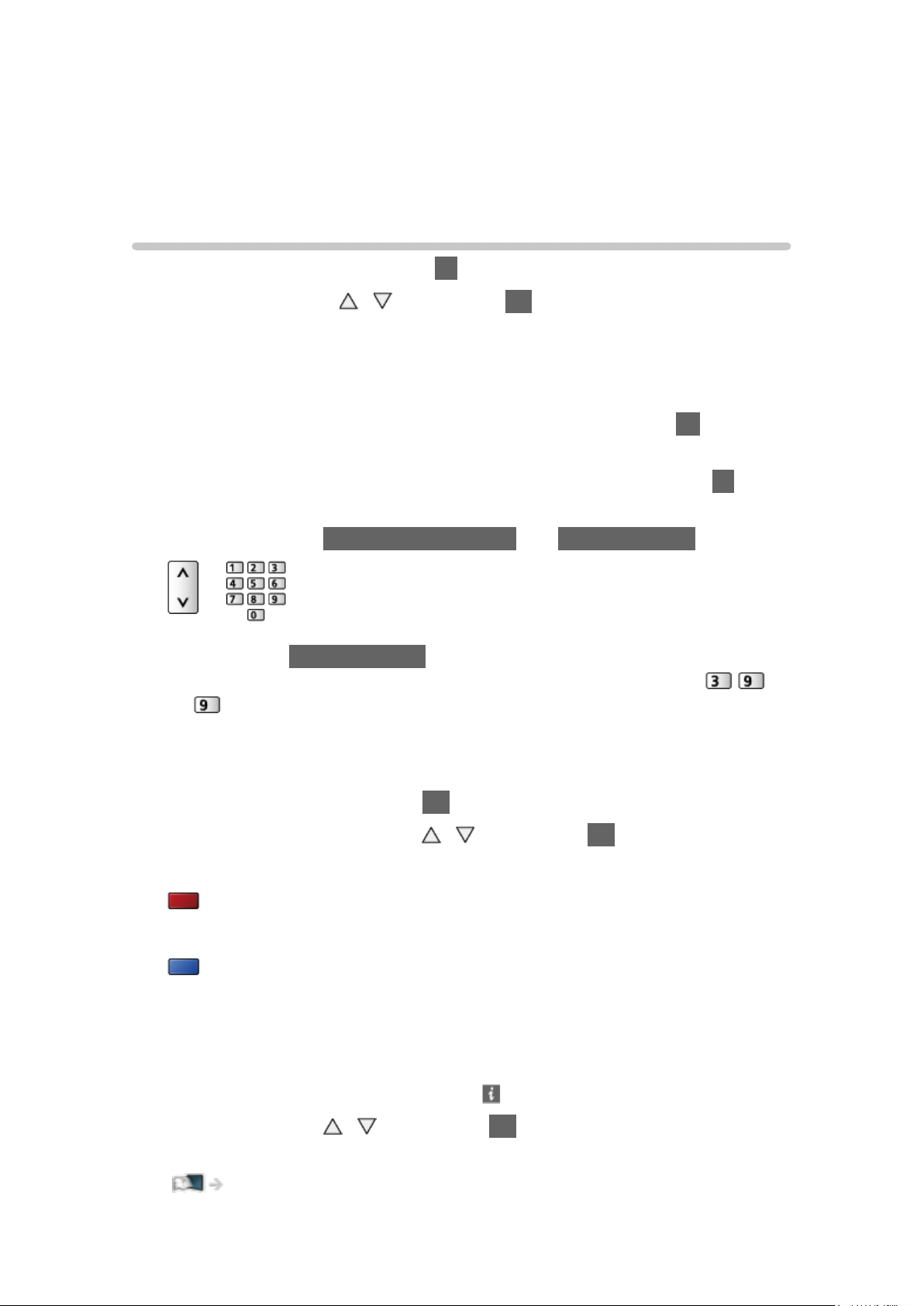
●
Използвайте напълно опроводен HDMI кабел.
●
Използвайте напълно опроводен SCART кабел.
●
При свързване проверете дали типът на терминала и кабелните
конектори са подходящи.
Избор на канал
1. Изведете Избор на TV Меню с TV.
2. Изберете режима с
/ и натиснете OK за задаване.
DVB-S / DVB-C / DVB-T / DVB по IP / Аналогов
●
Режимите, които можете да избирате, са различни в зависимост от
съхранените канали.
●
Можете също да изберете режима и чрез натискане на TV няколко
пъти.
●
Ако Избор на TV Меню не е изведено на екрана, натиснете TV, за
да превключите режима.
3. Изберете канал с Канал нагоре / надолу или Бутони с цифри.
●
Натиснете Бутони с цифри, за да изберете позиция на канала с
номер от 2 или повече цифри (например за 399 натиснете
).
■ За избор на канал от списъка с канали
1. Изведете списъка с канали с OK.
2. Изберете канал от списъка с
●
За сортиране на имената на каналите по азбучен ред
/ и натиснете OK, за да гледате.
(Червен)
●
За промяна на категорията
(Син)
■ За избор на канал чрез използване на информационния
банер
1. Изведете информационния банер с , ако не е показан на екрана.
2. Изберете канал с
банерът е на екрана.
Гледане > Основна информация > Информационен банер
/ и натиснете OK, за да гледате, докато
- 24 -
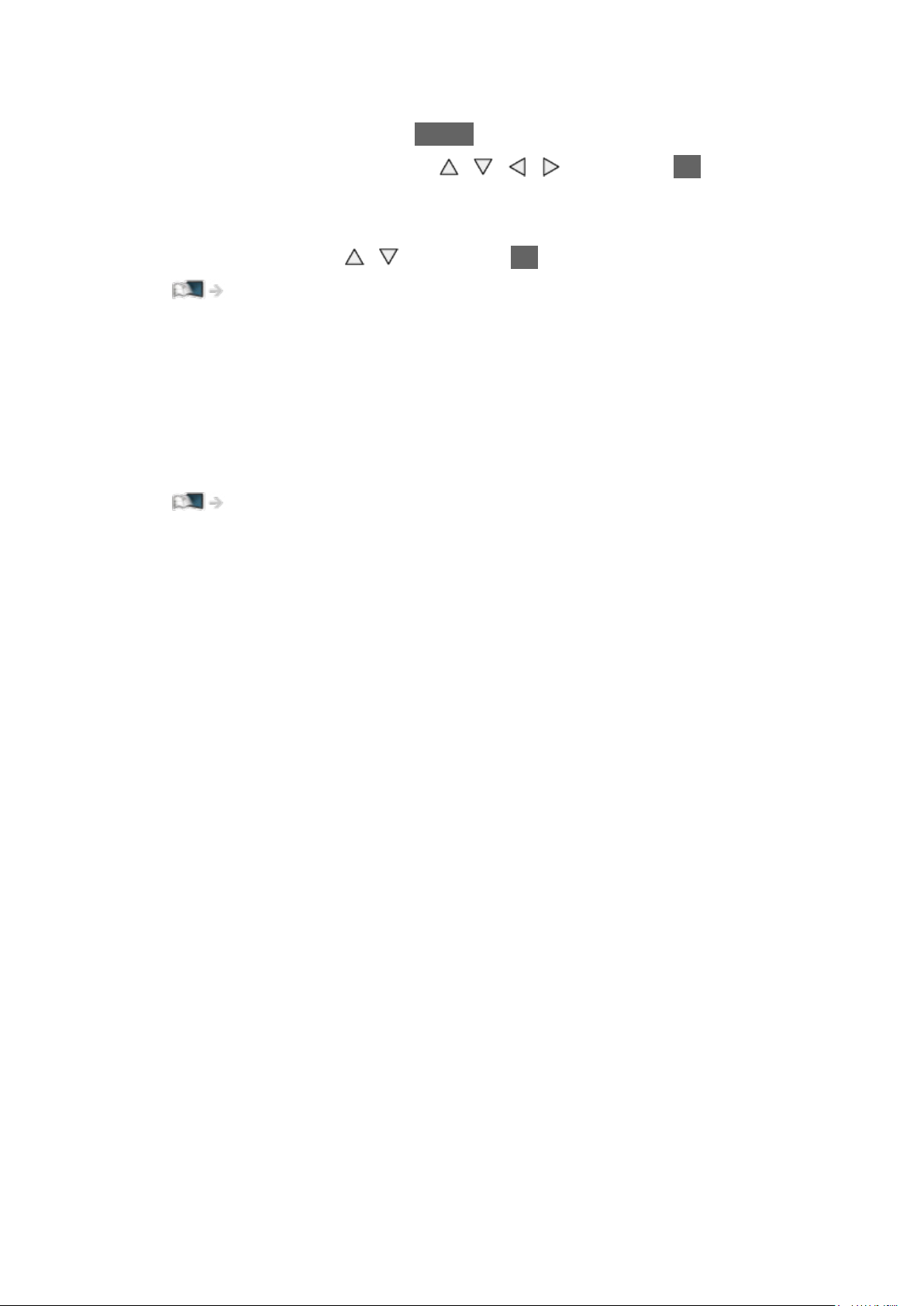
■ За избор на канал чрез използване на TV Информация
1. Изведете TV Информация с GUIDE.
2. Изберете текущата програма с
достъп.
– Настоящата програма се извежда в горния ляв ъгъл на екрана.
3. Изберете Преглед с
Гледане > TV Информация > Използване на „TV Информация“
●
В зависимост от избраната държава може да е необходимо да
въведете пощенски код или да актуализирате наличната информация.
Следвайте инструкциите на екрана.
/ и натиснете OK за гледане. (DVB)
/ / / и натиснете OK за
■ За гледане на платена телевизия
●
За информация за кодираните канали
Функции > Общ интерфейс > Използване на общ интерфейс
●
Консултирайте се с оператора / доставчика или производителя на CI
модула за повече информация и условията на услугите.
- 25 -
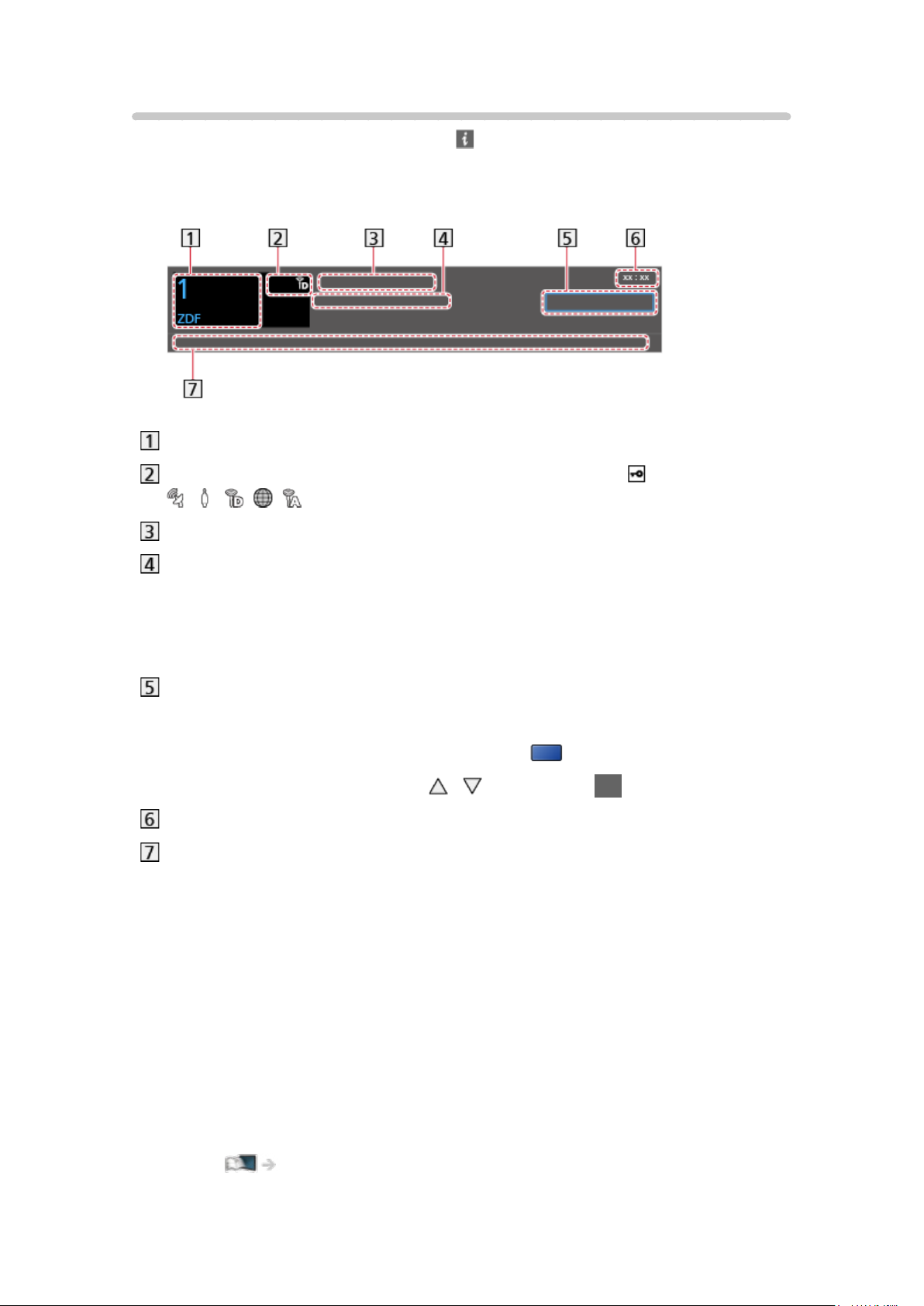
Информационен банер
Изведете информационния банер с .
●
Показва се на екрана и когато сменяте канала.
(Пример)
Позиция и име на канала
Вид на канала (Радио, HDTV и т.н.) / Кодиран канал ( ) / Режим TV (
, , , , )
Програма
Начално време / крайно време (освен Аналогов)
Позиция на канала и др. (Аналогов)
Индикатор за изтеклото време от избраната програма (освен
Аналогова)
Категория
●
За промяна на категорията (DVB)
1) Изведете списъка на категориите с
2) Изберете категорията с
/ и натиснете OK за промяна.
(Син).
Текущ час
Налични функции / значение на съобщенията
Лош сигнал:
Лошо качество на телевизионния сигнал
Dolby D+, Dolby D, HE-AAC:
Dolby Digital Plus, Dolby Digital или HE-AAC аудио запис
AD:
Налична е услуга за аудио описание
●
Тази функция може да помогне на пациенти с увредено
зрение, като добави допълнителен аудио запис, който описва
случващото се на екрана.
Гледане > За най-добър звук > Аудио описание
- 26 -

:
Наличие на услуга за субтитри
:
Наличие на услуга за телетекст
:
С няколко аудио потока
:
С няколко видео потока
:
С няколко аудио и видео потока
Стерео, Моно:
Аудио режим
:
Достъпна е услуга за данни (приложение с телевизия с хибридно
широколентово излъчване)
Функции > Предаване на данни > Използване на приложение за услуги
за данни
1 – 90:
Оставащо време до автомат. изключване
Гледане > Основна информация > Автомат. изключване
●
За потвърждаване на друг настроен канал
/
●
За преглед на списъка с каналите в банера
OK
●
Информация за следващата програма (DVB)
●
Допълнителна информация (DVB)
– Натиснете отново, за да скриете банера.
●
За скриване на банера
EXIT
●
За да зададете времето, през което банерът остава на екрана,
натиснете Пауза банер.
1) Изведете менюто с MENU.
- 27 -
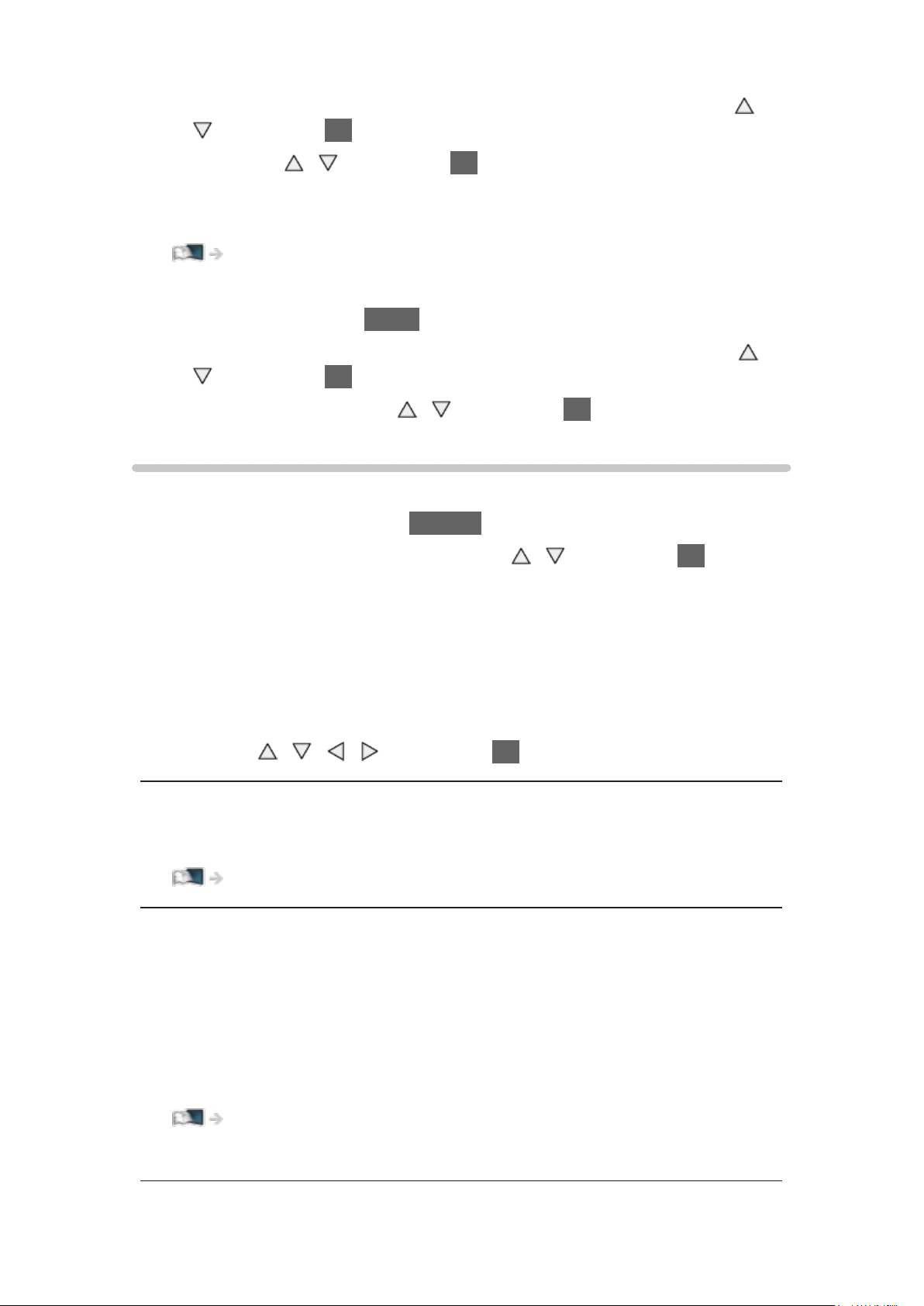
2) Изберете Настройки > Настройки на дисплея > Пауза банер с /
и натиснете OK за достъп.
3) Задайте с
●
За да смените типа на цвета на интерфейса на екрана, задайте Цвят
/ и натиснете OK за съхранение.
на екранното меню.
Моят начален екран > Моят начален екран > Цвят на екранното меню
●
За показване на въвеждащия банер за интернет услугата
1) Изведете менюто с MENU.
2) Изберете Настройки > Настройки на дисплея > Смарт банер с
и натиснете OK за достъп.
3) Изберете Вкл. / Изкл. с
/ и натиснете OK за задаване.
Меню опции
Потвърдете или променете текущото състояние.
1. Изведете менюто с опции с OPTION.
2. Изберете един от следните елементи с
достъп.
/ и натиснете OK за
/
Гласови указания / Тип звук / Мулти видео / Мулти аудио / Двойно
аудио / Под -канал / Език на субтитри / Телетекст език / Език телетекст
/ MPX / Сила на звука / Избор на CAM
●
Елементите на функцията варират в зависимост от режима на
телевизора и държавата, които изберете.
3. Задайте с
/ / / и натиснете OK за съхранение.
Гласови указания
Настройки за указания за незрящи потребители
Гледане > За най-добър звук > Гласови указания
Тип звук
Задайте Аудио описание, ако програмата е снабдена с услуга за аудио
описание; по такъв начин ще чувате допълнителен аудио запис, който
описва случващото се на екрана (ако се предлага).
●
За DVB
●
За регулиране на силата на звука на аудио описанието
Гледане > За най-добър звук > Аудио описание
●
Не е валидно за подекрана в режим на мулти екран
- 28 -
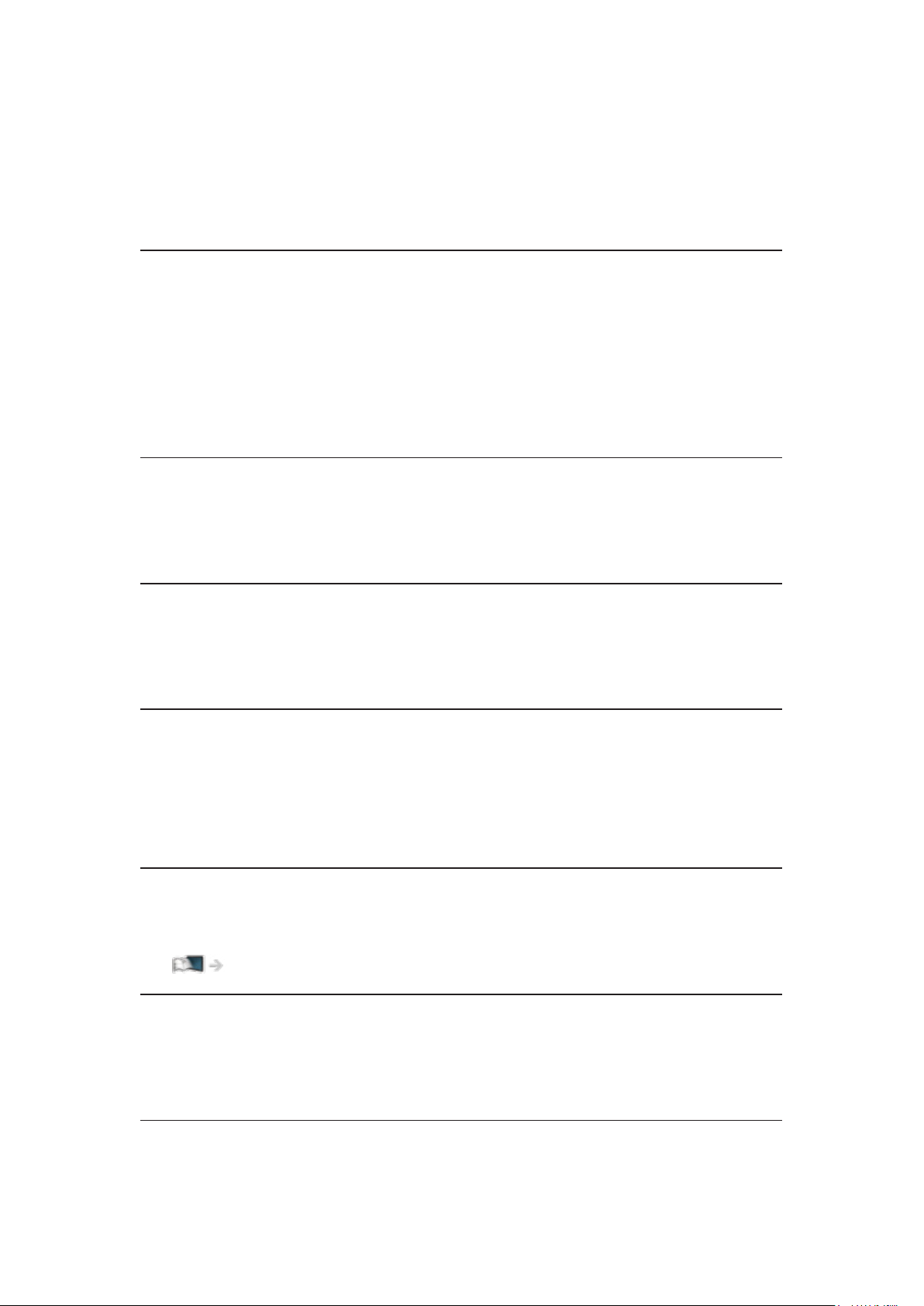
Мулти видео
Избира от група от няколко видеозаписа (ако са налични).
●
Тази настройка не се запаметява и фабричната й стойност ще се
възстанови, щом излезете от текущата програма.
●
За DVB
Мулти аудио
Избира между алтернативен език или аудио описание за аудиозаписи
(ако са налични).
●
Тази настройка не се запаметява и фабричната й стойност ще се
възстанови, щом излезете от текущата програма.
●
За DVB
Двойно аудио
Избира стерео / моно звук (ако е наличен).
●
За DVB
Под -канал
Избира подканал (ако е наличен) от многопоточни програми.
●
За DVB
Език на субтитри
Избира езика на субтитрите (ако е наличен).
●
За DVB
●
Не е валидно за подекрана в режим на мулти екран
Телетекст език
Задава шрифта на езика на телетекста.
Гледане > Телетекст > Телетекст език
Език телетекст
Избира между няколко езика за телетекст (ако са налични).
●
За DVB
- 29 -
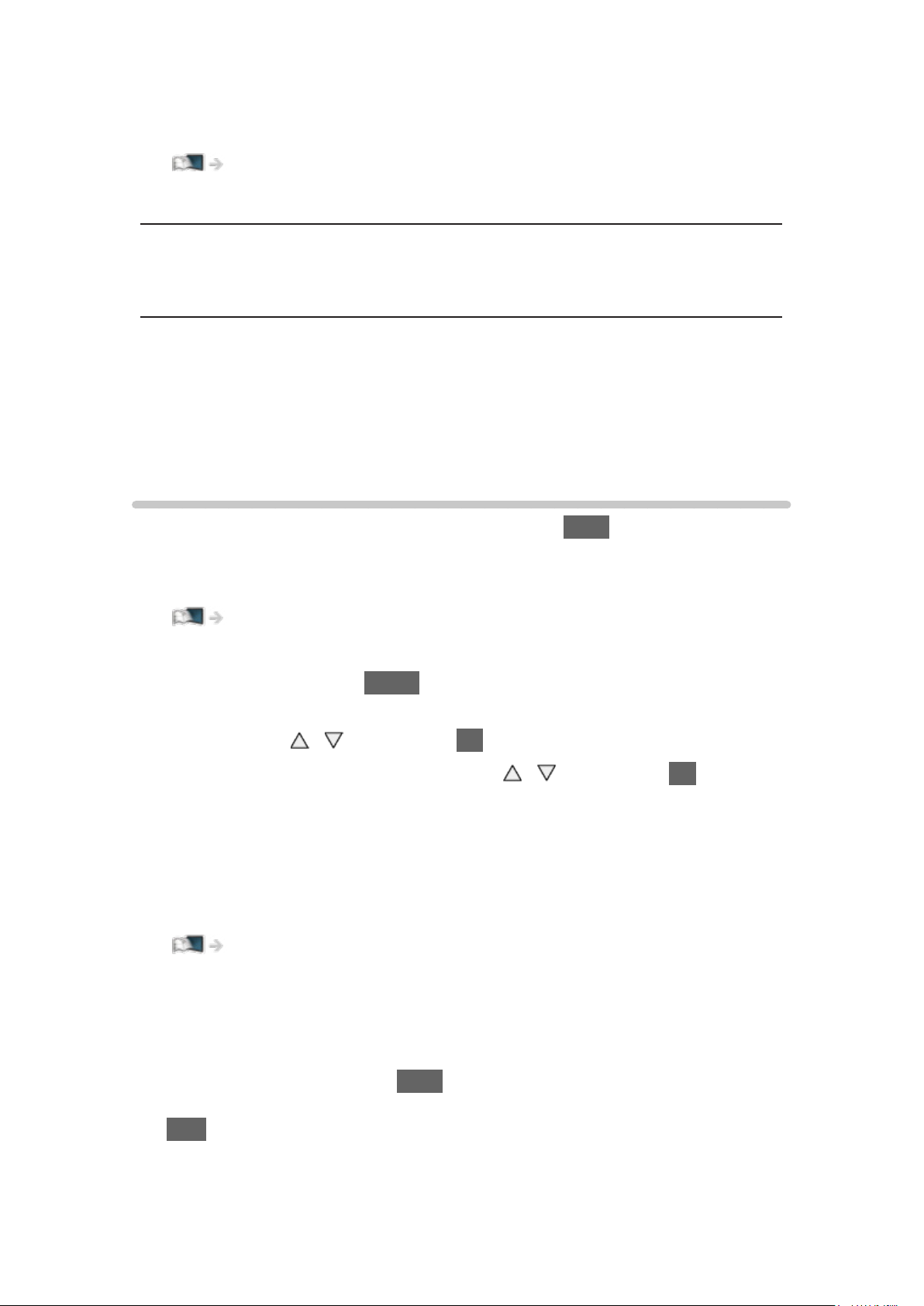
MPX
Избира режим на звука Multiplex (ако е наличен).
Гледане > За най-добър звук > Разширени настройки
●
За Аналогов
Сила на звука
Настройва нивото на звука и входния режим за отделните канали.
Избор на CAM
Избира CI модул (ако има такъв).
●
Не е валидно, когато записването е в процес на изпълнение
●
За DVB
Субтитри
Изведете/скрийте субтитрите (ако са налични) с STTL.
●
За да изберете предпочитан език за субтитри при DVB (ако е
налично), задайте Избор субтитри.
Гледане > Основна информация > Език
●
За избиране на предпочитания вид субтитри
1) Изведете менюто с MENU.
2) Изберете Настройки > Настройки на дисплея > Тип избрани
субтитри с
3) Изберете Стандартен / Слаб звук с
/ и натиснете OK за достъп.
/ и натиснете OK за
задаване.
– Слаб звук осигурява помощни средства за възприемане и
осигурява комфорт при използване на DVB субтитри (зависи от
оператора).
●
Дава се приоритет на Избрани субтитри 1 / 2 в Език.
Гледане > Основна информация > Език
= Забележка =
●
Възможно е субтитрите да не се показват правилно при 3D
изображения.
●
Ако в Аналогов натиснете STTL, телевизорът превключва на
телетекст услуга и извиква на екрана любима страница. Натиснете
EXIT, за да се върнете в режим TV.
●
Не е валидно за подекрана в режим на мулти екран
- 30 -
